Yaklaşık üç hafta önce Apple'ın haziran ayı başında düzenlediği geliştirici konferansında tanıttığı yepyeni MacBook Air M2 yazı işleri ofisimize ulaştı. Bu makine sayısız farklı değişiklikle birlikte geliyor ve pratik olarak konuştuktan sonra düşündüğünüzü tamamen değiştirdiğini söyleyebilirsiniz. MacBook Air ayarlayacağız Apple, 2021'de yeniden tasarlanan MacBook Pro'larla birlikte MacBook'ların yeni çağını tanıttı ve yeni Air de doğal olarak aynı adımları takip ediyor. Yeni MacBook Air M2 hakkında daha fazla bilgi edinmek istiyorsanız bu incelemenin tamamını okuyun. Temel versiyonunu gümüş renginde sunuyoruz.
Olabilir seninle ilgilenmek

Ambalajlama
İncelemelerimizde her zaman olduğu gibi öncelikle yeni MacBook Air'in ambalajına odaklanacağız. Apple'ın önceki dizüstü bilgisayarlarında olduğu gibi aynı ruhla devam ediyor, ancak burada birkaç değişiklik var. Elbette yeni Air, klasik katlama yerine artık ikiye bölünerek açılan klasik kahverengi koruyucu kutuyla gelecek. Koruyucu kutunun içinde yer alan ürün kutusu elbette geleneksel olarak beyaz renktedir ve koruyucu plastik bir filmle sarılmıştır. Aradaki fark, bu kutunun ön tarafında Air'in yandan resmedilmiş olması, eski ürün kutularında ise Mac'in ekranı aydınlatılmış olarak önden görünmesidir. Bu, ürün kutusunun renkten yoksun olduğu anlamına gelir ancak diğer yandan yeni Air'in ne kadar ince olduğunu hemen görebilirsiniz.
Ürün kutusunu açıp açtıktan sonra geleneksel olarak süt folyoya sarılı MacBook Air hemen size bakar. Daha sonra alttaki folyoyu çekerek MacBook'u kutudan çıkarabilirsiniz. Pakette, cihazın kendisine ek olarak, geleneksel olarak güç adaptörünün gizlendiği bir güç kablosu ve bir kılavuz da bulunur. 24 inç iMac ve yeni MacBook Pro'lar gibi çok yüksek kaliteli örgülü olan güç kablosuna odaklanmak istiyorum; gerçekte, muhtemelen ele bu kadar iyi oturan bu kadar yüksek kaliteli bir örgülü kablo görmemiştim. . Bu durumda rengi, MacBook Air'in gurur duyduğu renge karşılık gelir; bizim durumumuzda gümüş, dolayısıyla beyazdır. Kablonun bir tarafında USB-C, diğer tarafında MagSafe bulunur. Güç adaptörünün gücü 30 W olup, daha pahalı versiyonlar için her durumda 67 W adaptör veya çift 35 W adaptör ücretsiz olarak mevcuttur. Bunları temel Air'e eklemek isterseniz ekstra ödeme yapmanız gerekir. Kılavuz ayrıca çeşitli bilgi sayfaları içerir ve ayrıca iki adet çıkartması da vardır.

Dizayn
Yeni MacBook Air'i koruyucu filmden çıkardığınız anda, yeni bir Apple ürününü ilk kez elinize aldığınızda hissettiğiniz o harika duyguyu hissedersiniz; umarım bunu hisseden tek kişi ben değilimdir. yol. Bu, her şeyin mutlak mükemmelliğe ayarlanabilmesi için üzerinde aylarca çalışılan, elinizde özel bir şey tuttuğunuz hissidir. Alüminyum kasanın serinliği avucunuza aktarılıyor ancak bu durumda bir jilet kadar ince. Daha kesin olmak gerekirse, yeni Air'in genişliği yalnızca 1,13 santimetredir, bu da yeni Air'in en geniş noktasında önceki nesilden bile daha ince olduğu anlamına gelir. Yeni MacBook Air'in tasarımı tamamen elden geçirildi ve kullanıcıya doğru kalınlığı daralmış bir gövde gömülmesi oluştu. Air artık tüm uzunluğu ve yüksekliği boyunca aynı genişlikte olduğundan, bu konuda deneyimi olmayanlar ilk bakışta onu 13 inç MacBook Pro sanabilir. Yeni Air'in tam boyutları 1,13 x 30,31 x 21,5 santimetre, ağırlığı ise 1,24 kilogramdır. Konik tasarımın Air'in ilk neslinden bu yana baskın bir özelliği olduğunu, yani bunun gerçekten tarihteki en büyük değişiklik olduğunu belirtmek gerekir.

Önceki satırlardan da anlaşılacağı gibi, yeni MacBook Air M2'nin tasarımından çok memnunum. Bu önceki neslin görünüşünü beğenmediğim anlamına gelmiyor ama kısacası yeni tasarım Air kategorisine (kelimenin tam anlamıyla) yeni bir hava getiriyor. Bazı Apple kullanıcılarının konik kasanın olmayışından dolayı biraz üzülebileceğinin farkındayım ancak kişisel olarak bu değişikliği hiç umursamıyorum. Aksine bana öyle geliyor ki yeni Air daha da güzel, daha modern ve daha keyifli. Köşeli tasarıma hemen aşık oldum ve diğer şeylerin yanı sıra, daha önce bahsedilen inceliğe de hayran kaldım. Her neyse, önceki nesle kıyasla kenarların yuvarlatılmış olduğu göz önüne alındığında, yeni Air'in tek elle masadan pek kalkamadığı gerçeğini hesaba katmalısınız. Parmaklarınız kenarlar boyunca kayacak ve onları altına giremeyeceksiniz, dolayısıyla makineyi tutmanız gerekecek.
Görüntüle
Yeni MacBook Air'in tasarımının yanı sıra ekranı da yeniden tasarlandı. Özellikle köşegen arttı ve önceki nesil 13"e yakınken yeni nesil 14"e yaklaştı. Bu nedenle ekranın köşegeni yeni Air'de 0.3 inç artarak 13.6 inç'e yükseldi. IPS teknolojisine ve LED arka aydınlatmaya sahip Liquid Retina ekrandır, çözünürlük 2560 x 1664 piksele ulaşır ve incelik 224 PPI'dır. Maksimum parlaklık daha sonra 500 nit sınırına ulaştı; bu, önceki nesle göre 100 nit daha fazla. Bu parametreler sayesinde yeni MacBook Air'in ekranına bakmak gerçekten büyük bir keyif ve daha önce hiç Retina ekran sahibi olmadıysanız inanın gelecekte başka bir şey istemeyeceksiniz. Elbette ekran yeni MacBook Pro'lar kadar profesyonel değil, yani elimizde ProMotion ve mini LED arka ışık yok, her halükarda ekran sıradan kullanıcılar ve Air'in hedef grubu için fazlasıyla yeterli. hatta tam tersine Apple bizi şımartıyor ve kaliteyi kullanıyor.

Apple basit ve basit bir şekilde görüntüleniyor ve bu kesinlikle inkar edilemez. Elinize ister iPhone, ister iPad veya Mac alın, her seferinde ekranın kalitesine hayran kalacaksınız. Mor arka plana sahip geleneksel karşılama ekranını ve tüm köşegen boyunca macOS Monterey'den değişen selamlamaları gördüğünüzde, ekranın gerçekten son derece yüksek kalitede olduğunu ilk lansmandan itibaren anlayabilirsiniz. Zaten burada renklerin son derece yüksek kalitede görüntülenmesini ve yüksek parlaklığı fark edeceksiniz. Ayrıca elbette iPhone'larda olduğu gibi ekranın üst kısmında yer alan ve bu incelemenin bir sonraki bölümünde ele alacağımız ön kamerayı barındıran kesiti hemen fark edeceksiniz.
Kesmek
İstediğinizi söyleyin; kesik, çentik, Face ID'siz gereksiz yere kesilmiş bir ekran, genel tasarımı olumsuz etkileyen bir öğe veya başka herhangi bir şey. İnsanların kesmeye karşı beslediği nefret gerçekten gerçek dışı, öyle ki bazen beni şaşırtabiliyor. Tamamen yeniden tasarlanan ve devrim yaratan iPhone X, ilk kez 2017 yılında kesintiye uğradı. Bu durumda da tepkilerin tamamen aynı olduğunu belirtmek gerekir. Pek çok kişi ve rakip akıllı telefon üreticileri Apple'dan kesinti talep ediyor. Ancak o zamanlar bu kesik hoşuma gitmişti çünkü orijinaldi ve iPhone'a önden baktığınızda onun bir Apple telefonu olduğunu hemen anlardınız. Nefret, tanıtımdan yaklaşık bir yıl sonra azaldı ve tam tersine, yakın zamana kadar bundan nefret eden ve asla böyle bir şey bulmayacaklarını söyleyen rakip üreticiler kesmeyi bile kullanmaya başladı. Sonuç olarak bu durum, iPhone 7'de kulaklık jakının çıkarılmasına çok benziyor, burada herkes bunun ne kadar aşırı bir değişiklik olduğunu dile getirmişti ancak bir süre sonra "jack" olarak adlandırılan bu özellik çoğu telefondan kaybolmaya başladı.
Yeni MacBook Air ve buna ek olarak 14" ve 16" Pro'daki kesiklere gelince, iPhone ile aynı fikirdeyim, ancak bu durumda bunu yapmayan insanların üzüntüsünü bir bakıma anlayabiliyorum. beğen. Pek çok kişi çentiği MacBook'larda bulunmayan Face ID ile ilişkilendirdi, bu nedenle birçok kişinin şikayet ettiği çentikte yalnızca LED göstergeli öne bakan bir kamera var. Ancak bunun basit bir cevabı var: Apple'ın MacBook'un kapağında iPhone'lara kıyasla ne kadar yer kapladığına bakın. Neredeyse birkaç milimetredir ve eğer Face ID'yi gördüyseniz buraya sığmadığını fark edeceksiniz. Gelecekte bir noktada Kaliforniyalı dev, Face ID'yi bir sonraki seviyeye taşıyacak ve onu buraya sığacak kadar küçültebilecek gibi görünüyor. Ve tam da bu durum için, biraz daha erken yerleştirilmiş olan bir kesme hazırlığı zaten var - hem insanların buna alışması hem de Apple'ın tamamen yeni bir ekran geliştirmeye gerek kalmaması için. artık uzun yıllar üretim yapabiliyoruz.
Yeni MacBook'lardaki çentiği seviyorum çünkü bu, Apple'ı diğer üreticilerden ayıran bir şey. Büyük olasılıkla, diğer üreticiler dizüstü bilgisayar dünyasında iPhone'larda olduğu gibi çentiği kullanmaya başlamayacaklar, ancak kesinlikle insanların buna alışacağını ve tüm yaygaranın birkaç ay, en fazla yıl içinde tamamen biteceğini düşünüyorum. Bana göre kesik, logosu görünmeden MacBook'u uzaktan bile tanıyabilmenize yardımcı oluyor. Bu sadece Apple için iyidir, kesme bu durumda da ikonik ve benzersizdir. Ve gelecekte Face ID gelirse ki bence bu kaçınılmazdır, o zaman Kaliforniya devi herkesi susturur. Artı, çentikle bu kadar dalga geçenlerin hiçbir zaman bu çentiğe sahip bir MacBook'a sahip olmadıklarını fark ettim. Cihazı kullanırken sağında ve solunda üst çubuk bulunduğundan dolayı sizi hiçbir şekilde rahatsız etmez ve uygulamayı tam ekran modunda kullanırsanız, bu çubuk sayesinde gizlenecektir. görünür kalsın ve arka plan rengini siyah olarak değiştirin.

Ön kamera
Artık kesme noktasına geldiğimize göre, bunun bir parçası olan ön kamerayı kapatalım. Bu alanda Kaliforniya devi, yeni MacBook Air'in önceki neslin sahip olduğu 1080p kameraya kıyasla 720p çözünürlüğe sahip bir kameraya sahip olmasıyla yine küçük bir devrimle karşımıza çıktı. Şu anda bu Air'lerin her ikisi de elimde olduğundan, doğal olarak ön kameraları karşılaştırdım ve fazlasıyla şaşırdım. Yeni Air'in ön kamerası ilk bakışta daha iyi. Daha güzel renklere sahiptir, daha iyi görüntü kalitesi sunar, daha fazla ayrıntı sunar ve zayıf aydınlatma koşullarında çok daha yeteneklidir. Bu, 24" iMac'in yanı sıra 14" ve 16" MacBook Pro'da bulunan kameranın aynısıdır ve görüntülü görüşmeler için fazlasıyla yeterli olduğunu düşünüyorum. Aşağıdaki galeride kendiniz görün.
bağlantı
Bağlantıya gelince, yeni MacBook Air önceki nesle kıyasla bu açıdan gelişme kaydetti; ilk bakışta tam olarak belli olmasa da inanın bana bu büyük bir değişiklik. Solda hala iki Thunderbolt konektörü ve sağda bir kulaklık girişi var. Ancak Apple, iki Thunderbolt'a, soldaki şarj için kullanılan sevilen MagSafe konektörünü de ekledi. Bu konektör, işlevselliği için mıknatıslar kullanır ve şarj sırasında güç kablosuna takılırsanız, USB-C'de olduğu gibi cihazın kendisini yere düşürmezsiniz. Ayrıca konnektör üzerinde bulunan diyot sayesinde MagSafe kablosunun şarj durumunu da takip edebilirsiniz. Yeşil şarjlı, turuncu ise şarj oluyor demektir.

Apple'ın MagSafe konnektörünü sunması gerçekten çok önemli. 2016'dan bu yana çok özlediğimiz basit şarj seçeneğine sahip olmakla kalmıyorsunuz. Ancak buna ek olarak, şarj sırasında çevre birimleri, harici depolama birimi, monitör vb. bağlamak için kullanabileceğiniz iki adet ücretsiz Thunderbolt konektörünüz olacaktır. Önceki nesil Air'i şarj ettiyseniz, her seferinde yalnızca bir Thunderbolt konektörünüz kalmıştır. bazı durumlarda sadece sınırlayıcı olabilir. Neyse ki bu artık gerçekleşmiyor ve kendi deneyimlerime dayanarak bunun gerçekten harika ve uzun zamandır beklenen bir değişiklik olduğunu doğrulayabilirim. Neyse, ihtiyacınız olursa elbette MacBook Air'i USB-C üzerinden şarj etmeye devam edebilirsiniz. Bu bazı durumlarda faydalı olabilir ama ben şahsen MagSafe üzerinden şarj etmekten yüz kat daha fazla keyif alıyorum.
Klavye ve izleme dörtgeni
Apple, Magic Keyboard adını verdiği makas mekanizmalı klavyelere geri döndüğünden beri şikayet edecek hiçbir şeyimiz olmadı. MacBook'larla birlikte gelen klavyelerin piyasada alabileceğiniz en iyi klavyeler olduğu gerçeğinin arkasındayım. Kalitelidirler, basıldığında sallanmazlar ve ne küçük ne de büyük olan vuruş da idealdir. Yine aynı şey ekran için de geçerli, yani eğer Apple'a alışırsanız muhtemelen bir tane daha istemeyeceksiniz. Yeni Air'in klavyesine baktığımızda çok fazla değişiklik fark etmeyeceksiniz. Ancak çalışmaya başladığınızda burada değişikliklerin olduğunu göreceksiniz. Bir süre sonra fark ettiğim ilk değişiklik, yeni Air'in klavyesinin önceki nesle göre daha az hareket etmesi oldu. İlk başta bunun sadece bir his olup olmadığını bilmiyordum ama bir klavyeden diğerine her geçişimde bu doğrulanmaya başladı. Daha sonra diğer eleştirmenler de aynısını doğruladı. Ancak bu klavyeyi kötüleştiren bir şey değil ve aslında yeni ve önceki nesil Air'i yan yana koymadığınız sürece bunu hiç fark etmeyeceksiniz. Daha büyük vuruşlu önceki klavye muhtemelen buraya sığmayacağından, Apple büyük olasılıkla incelik uğruna bu adıma başvurmak zorunda kaldı.
Olumlu olarak gördüğüm ikinci değişiklik ise üst sıradaki fonksiyon tuşlarının yeniden tasarlanması. Önceki nesilde bu tuşlar diğerlerinin kabaca yarısı boyutundayken, yeni Air'de Apple, tuşların sonunda aynı boyutta olmasına karar verdi. Bu sayede basmaları çok kolaydır ve herhangi bir sorun yaşamadan körü körüne basabilirsiniz ki bu önceki Air'de o kadar kolay değildi. Zaten 14″ ve 16″ MacBook Pro da bu değişiklikle gelmişti ancak Touch Bar’ın yerini bu fiziksel tuşlar almıştı. Sağ üst köşede, kişisel olarak mutlak bir görev olarak gördüğüm klasik yuvarlak Touch ID var; Mac'in kilidini açmak, ayarları onaylamak veya ödeme yapmak gerçekten çok kolay.
İzleme dörtgenine gelince, ilk bakışta hiçbir şey değişmemiş gibi görünebilir. İzleme dörtgeni önceki nesille hemen hemen aynı görünüyor ancak buradaki durum klavyeye çok benziyor. Yani Apple kesinlikle orijinal nesilden trackpad'i alıp yeni Air'in kasasına yerleştirmemiş. Biraz daha küçük olmasının yanı sıra farklı bir dokunsal ve ses tepkisine de sahip. Özellikle, en düşük tepki kuvveti ayarında bile önceki nesle göre biraz daha "pürüzlüdür". Ancak yine de, bu sadece fark ettiğiniz bir şey değil; hızlıca diğer izleme dörtgenine geçmeniz ve farkı görmek için denemeler yapmanız gerekiyor. Yine de MacBook Air'in trackpad'i kusursuz kalıyor.

Hoparlörler ve mikrofonlar
Yeni Air'de çalıştığım süre boyunca aşağıya baktığımda bir sorun olduğunu düşündüm. Ancak buna pek dikkat etmedim ve alışmam gereken yeni bir Mac olduğunu kabul ettim. Ancak Air M2 ile Air M1'i yan yana koyduğumda köpeğin nereye gömüldüğünü hemen fark ettim. Apple, önceki nesilde hoparlör ve mikrofonların altında yer aldığı klavyenin solunda ve sağında yer alan delikleri kaldırmaya karar verdi. Geriye dönüp baktığımda bunu sunum sırasında bile fark ettiğimi hatırlıyorum. Apple, sesin harika olduğunu ve pratikte farkı bile bilmememiz gerektiğini belirtti. Yeni Air'de herhangi bir müzik çalmadan önce her zaman buna inanmaya çalıştım; daha kesin olmak gerekirse, AirPod'ları zamanın %99'unu kullandığım için yalnızca birkaç saatlik kullanımdan sonraydı.

Ancak ikna etmek ve sesin harika olacağına inanmak benim için işe yaramadı. Sesi önceki nesil Air ve yeni nesil ile karşılaştırdığımda fark kesinlikle fark ediliyor. Air M2'den gelen sesin kulağa kötü geldiğini söylemek istemiyorum, kesinlikle öyle değil. Ancak Apple'ın yeni nesilde, örneğin ekran konusunda sesi bir üst seviyeye taşımayıp bir seviye geri gitmesine üzülüyorum. Şahsen benim için o kadar da büyük bir sorun değil çünkü dediğim gibi hoparlörleri pek kullanmıyorum ama diğer kişiler için bu büyük bir utanç olabilir. Yeni Air'den gelen sesi bir şekilde tarif etmek gerekirse, boğuk ve düzdür ve aynı zamanda Dolby Atmos'u desteklemesine rağmen bence herhangi bir mekansal nitelikten yoksundur.
Peki Apple klavyenin yanında delikler açmaya karar verdiğinde ses aslında nereden geliyor? Bunu sana söylediğimde sen de benim gibi kafanı sallıyor olabilirsin. Ses delikleri ekranın altında, neredeyse gövdenin arka kısmında yer alıyor ve onları görme şansınız bile yok. Sanırım her biriniz, sesin önceki nesle kıyasla daha iyi olmadığını artık anlamışsınızdır. Apple bu çözümü, sesin ekrandan kullanıcıya doğru yansıtılmasını sağlayacak şekilde tasarladı; bu, kendi başına daha iyi bir ses performansıyla el ele gidemez. Bununla birlikte, hoparlörler ve dolayısıyla ses hayal kırıklığı yaratıyor. Ve ne yazık ki bir önceki nesilde de yukarıda bahsedilen delik içinde yer alan mikrofonlarda da durum aynı. Yani burada da kalite ters yönde hareket ediyor ve kaydedilen ses boğuklaşıyor ve daha fazla gürültü duyulabiliyor.
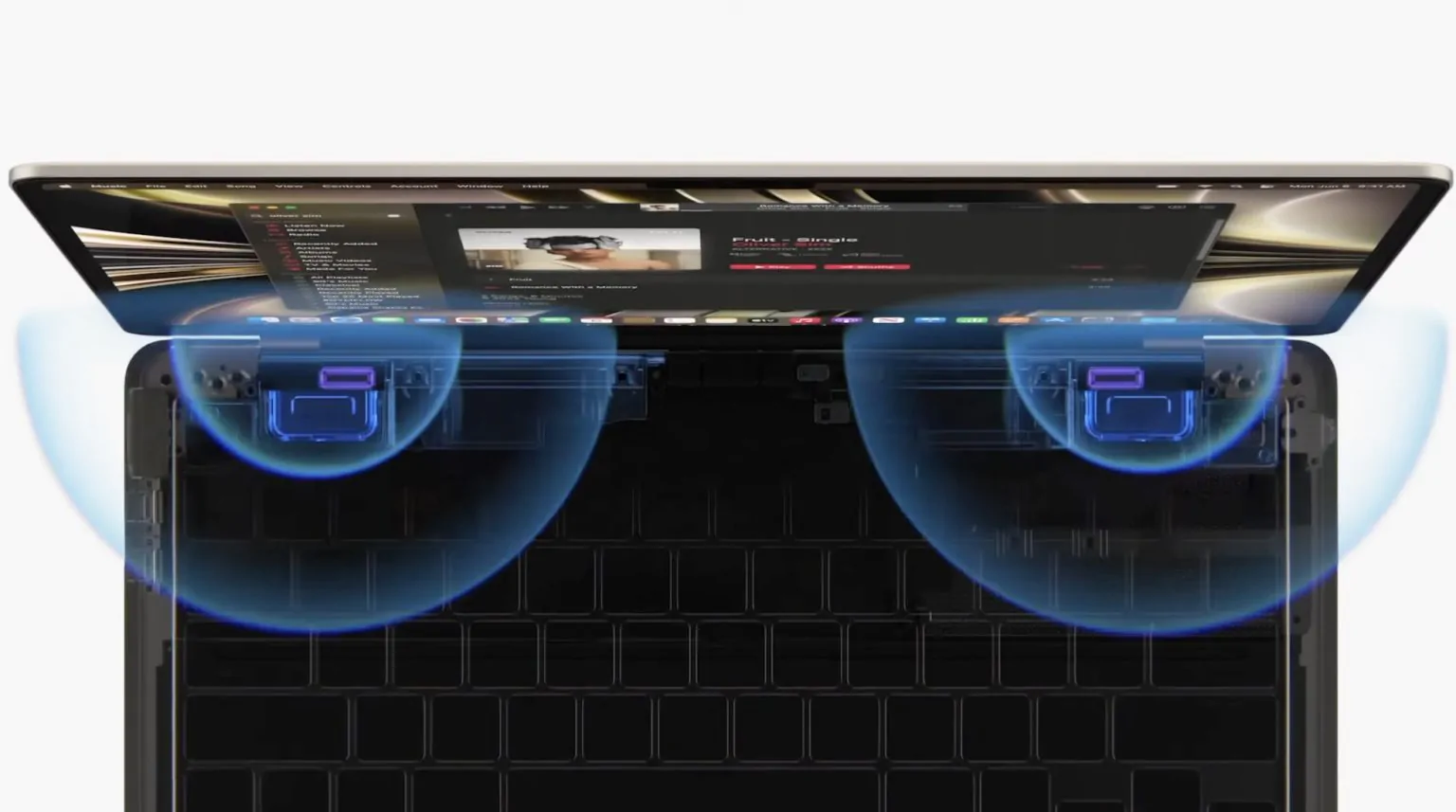
M2 çipi ve yapılandırması
Yukarıdaki satırlarda yeni MacBook Air'in dış görünümüne birlikte göz attık, artık nihayet işin iç kısmına geçiyoruz. Temel olarak 2 CPU çekirdeği ve 8 GPU çekirdeği sunan M8 yongasının bulunduğu yer burasıdır, ancak aynı sayıda CPU çekirdeği ancak 10 GPU çekirdeği içeren daha güçlü bir sürüm için ekstra ödeme yapabilirsiniz. Birleşik belleğe gelince, tabanda 8 GB mevcut, 16 GB ve 24 GB için ekstra ödeme yapabilirsiniz. Depolama durumunda, temel 256 GB SSD'dir ve 512 GB, 1 TB ve 2 TB'lık varyantlar da mevcuttur. Daha önce de belirttiğimiz gibi, yeni Air'in tamamen temel bir versiyonu elimizde mevcut. Öyleyse gelin bu makinenin pratikte nasıl performans gösterdiğine birlikte göz atalım.

Güç kullanımı
Kişisel olarak uzun süredir temel konfigürasyonda M13 çipli 1″ MacBook Pro'ya sahibim, yani. 512 GB'a sahip olduğum SSD'siz. İş günümün ana içeriği internette çalışmak ve e-postaları yönetmekten oluşuyor ancak buna ek olarak Creative Cloud paketindeki bazı programları da kullanıyorum. Bahsedilen makineden az çok memnunum ve işim için az çok yeterli olduğunu belirtmeliyim, ancak bazı durumlarda, örneğin aktif olarak Photoshop kullanıyorsam ve birkaç tane varsa, gerçekten terletebildiğini de belirtmek gerekir. Projeler aynı anda açılıyor. 13″ Pro M1'i geçici olarak yeni Air M2 ile değiştirdiğimden, üç hafta boyunca aynı şeyi onun üzerinde de yaptım. Farklılıklarla ilgili herhangi bir duyguya gelince, performansta ekstra büyük bir artış fark etmediğimi söylemeliyim.
Ancak şunu da belirtmem gerekiyor ki kişisel olarak işim için yüksek sayıda CPU ve GPU çekirdeğine ihtiyaç duyan bir insan değilim. Bunun yerine, benim durumumda birleşik hafıza en büyük farkı yaratıyor. Tamamen dürüst olmak gerekirse, eğer zamanda geriye gidebilseydim, temel 16GB yerine kesinlikle 8GB birleşik hafızayı tercih ederdim. Yaptığım işlerde en çok özlediğim şey birleşik hafızadır ve yeni Air M2'de de aynı durum geçerli. Özetlemek gerekirse, 8 GB'lık birleştirilmiş belleği yalnızca Mac'te internette gezinmeyi, e-postalarla uğraşmayı ve yönetim görevlerini gerçekleştirmeyi planlayan kullanıcılara öneririm. Örneğin Photoshop, Illustrator vb.'yi minimumdan daha sık kullanıyorsanız otomatik olarak 16 GB birleştirilmiş belleğe ulaşın. Bu sayede birden fazla pencerede sıkışmalar ve beklemeler olmadan, ayrıca açık olanlara dönüp bakmanıza gerek kalmadan sorunsuz çalışabileceğinizi hemen anlayacaksınız.
Air M2 bunu zaten yapmışken, büyük bir belgeyi Photoshop'tan PDF'ye aktarırken CPU ile GPU arasındaki performans farkı gerçekten belirgindi. Ancak burada sadece birkaç izlenim bırakmamak için elbette HandBrake uygulamasında da ölçülü bir test yaptım ve burada 4 dakika 5 saniye uzunluğundaki 13K videoyu 1080p'ye dönüştürdüm. Elbette, yeni MacBook Air 3 dakika 47 saniyede bu görevi daha iyi bir şekilde yerine getirirken, 13″ MacBook Pro M1 de aynısını 5 dakika 17 saniyede yaptı. Her neyse, incelemenin bir sonraki bölümünde bu konuya değinmek istediğim aktif soğutmanın olmaması nedeniyle yeni Hava bu olayda daha da ısındı (aşağıdaki sıcaklıklara bakın).
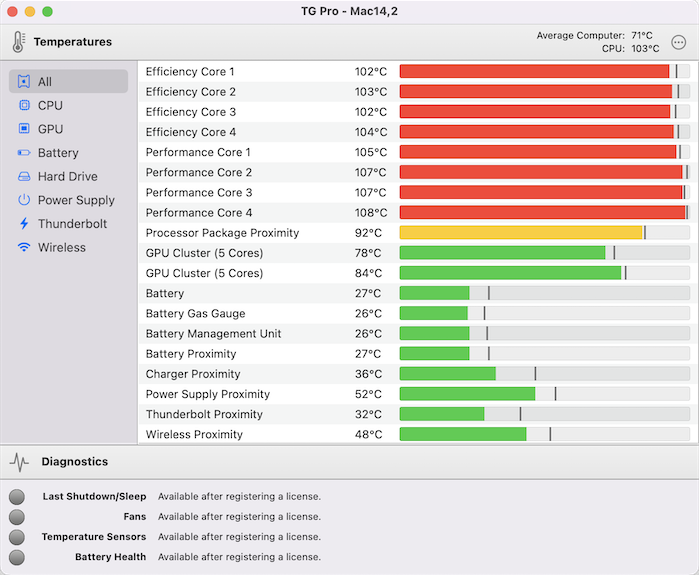
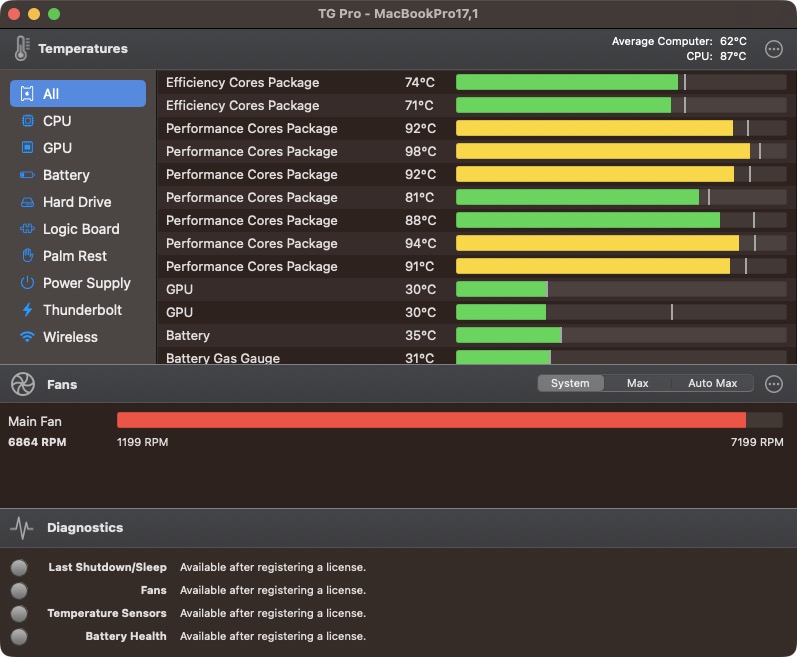
MacBook Air (M2, 2022) | MacBook Air (M1, 2020)
Oyun oynamak
Ancak soğutma konusuna geçmeden önce size yeni MacBook Air'in oyun oynamayı sorunsuz bir şekilde gerçekleştirdiğini göstermek isterim. Eğer istersen oyun oynamak a Mac Üç yıldan fazla bir süre önce takılmak isteseydin, haklısın kafayı yerdin. O zamanlar Mac'lerde hala yalnızca merkezi ısıtma görevi görmekle kalmayıp, aynı zamanda özellikle grafikler olmak üzere yeterli performansa sahip olmayan Intel işlemciler vardı. Yani bazı basit ve kolay oyunlar oynadınız ama iş burada bitti. Ancak Apple Silicon'un gelişiyle bu durum değişiyor ve macOS için oyun seçenekleri çok fazla olmasa da oyun kusursuz hale geliyor. Peki yeni Air'in oyun performansı nasıldı?
Bunu toplam üç oyunda test ettim: World of Warcraft, League of Legends ve Counter-Strike: Global Offensive. World of Warcraft'a gelince, Apple Silicon ile doğal olarak uyumlu olan birkaç oyundan biri ve gerçekten hoş bir sürpriz oldu. Ben şahsen WoW'u 13″ Pro M1'imde büyük bir sorun yaşamadan oynuyorum, her halükarda, Air M2'de aldığım keyif daha da iyiydi. Sessiz alanlarda ise 35 FPS civarında hareket edeceğiniz gerçeği ile pratik olarak en yüksek çözünürlüğü ve en yüksek detayları ayarlayabilirsiniz. Ancak tabii ki oyuncuların fazla olduğu ve biraz aksiyonun olduğu yerlerde de oldukça mütevazı olmak gerekiyor. Üstelik çoğu oyuncu en az 60 FPS elde etmek için yüksek çözünürlük ve ayrıntıdan vazgeçmeyi tercih ediyor. Şahsen ben daha düşük çözünürlük ve ayrıntılarla oynamakta sorun yaşamıyorum, dolayısıyla WoW kesinlikle oynanabilir ve pratik olarak yalnızca bu açıdan 13.6 inçlik küçük ekran sizi rahatsız edecek.

League of Legends ve Counter-Strike: Global Offensive'e gelince, bu oyunlar Rosetta kod çeviricisinden geçiyor, dolayısıyla Apple Silicon ile yerel olarak uyumlu değiller. Bu nedenle, kod gerçek zamanlı olarak işlendiğinden bu oyunlardaki performans biraz daha kötüdür. League of Legends'ta 1920 x 1200 piksel çözünürlükte ve oyunun otomatik olarak seçtiği orta grafik ayarında, aksiyon sırasında 150 FPS civarına düşüş olmasıyla birlikte 95 FPS civarına sorunsuz bir şekilde ulaştım. Bu durumda bile keyif bu nedenle sorunsuzdur. Ancak Counter-Strike: Global Offensive için aynı şeyi tamamıyla söylemek mümkün değil. Burada oyun otomatik olarak çözünürlüğü 2560 x 1600 piksele ve yüksek detaylara ayarlıyor, bu şekilde oyun yaklaşık 40 FPS'de çalışıyor ki bu da nişancı dünyasında pek ideal değil. Elbette grafik ayarlarını düşürerek 100 FPS'nin üzerine çıkabilirsiniz ancak sorun şu ki oyun donuyor. Ne FPS eksikliğinden, ne de performans eksikliğinden kaynaklanıyor, büyük ihtimalle kodu çevirirken bazı aksaklıklar oluyor bana göre, yoksa anlatamam. Air M2 ile şimdilik "CSko" denilen şeyi unutun.
Soğutma ve sıcaklıklar
Çoğunuzun muhtemelen bildiği gibi, yeni MacBook Air, önceki nesil gibi aktif soğutmaya sahip değil; bu, onun bir fanı olmadığı anlamına geliyor. Bu sayede toz emilmediği için cihazın daha uzun ömrü garanti edilir, ancak diğer yandan tabii ki daha fazla ısınır ki bu da MacBook Air M2'nin ana ve bilinen sorunlarından biridir. . Apple'ın bağırsaklara ısının pasif olarak çipten uzağa iletildiği bir metal parçası yerleştirmesi nedeniyle önceki nesil Air'de bu sorunlar pek yoktu. Ancak yeni Air'de ısıyı pasif olarak dağıtabilecek hiçbir şey yoktur ve bu nedenle aşırı ısınma meydana gelir.
Yeni Air'i kullanırken sıcaklıkların ne olduğunu merak ediyor olmalısınız. Elbette onları farklı durumlarda ölçtük. Air M2'de internette gezinmek vb. gibi pek bir şey yapmazsanız sıcaklıklar çoğu durumda 50 °C'nin altındadır ve tamamen hareketsiz durumdayken elbette çok daha düşüktür. Ancak cihazı doğru şekilde yüklerseniz sorun ortaya çıkar. Mesela HandBrake üzerinden bahsedilen video dönüşümüne dönecek olursak, burada MacBook Air M2 110 °C sınırına ulaşıyor ki bu da hiç de az sayılmaz ve termal kısma meydana geliyor. Buna karşılık fanlı 13″ MacBook Pro M1 bu durumda sıcaklıkları 90 °C'nin altında tutmayı başarıyor. Bununla birlikte, yeni Air'in bu yüksek sıcaklıklara yalnızca çip maksimum yük altındayken, örneğin video oluştururken veya bazı grafik dosyalarını dışa aktarırken ulaştığını da belirtmek gerekir. Bu şekilde oynarken çoğu durumda 90 °C sınırının altında kalıyoruz.
Bu bakımdan elma yetiştiricileri iki gruba ayrılmaktadır. İlkinde Apple'ın yeni Air M2'yi basitçe test ettiğine ve çipin daha yüksek sıcaklıklarda çalışabileceğine inanan kişiler var. İkinci grupta ise Apple'ı bu adımı nedeniyle açıkça eleştiren ve yeni Air M2'nin son derece kusurlu olacağına inanan kullanıcılar yer alıyor. Şimdilik hiçbir şeyin doğrulanması mümkün değil. Sıcaklıklar kesinlikle yüksek, bu konuda hiçbir tartışma yok, zaten MacBook'un ömrünü gerçekten etkileyip etkilemeyeceğini belirlemek şimdilik zor ve beklememiz gerekecek. Ancak bilgisayarların her zaman maksimum güçte çalışmadığını, dolayısıyla yalnızca istisnai durumlarda yüksek sıcaklıklara ulaştığımızın farkına varmak gerekir. Air M2'ye bakıyorsanız ve yüksek sıcaklıkların sizi rahatsız edeceğini zaten biliyorsanız, o zaman muhtemelen hedef grup siz değilsiniz. Örneğin video ve grafiklerle çalışan profesyoneller için ekstra ödemeye %XNUMX değecek mükemmel bir MacBook Pro serisi mevcuttur. Bu nedenle Air serisinin hedef kitlesi profesyoneller değildir. Bu, Air'i Profesyonel yapamayacağımız anlamına geliyor çünkü öyle değildi, değil ve olmayacak.
Olabilir seninle ilgilenmek

Performans testleri
Apple'ın diğer bilgisayar incelemelerinde olduğu gibi, yetkili uygulamalarda Air M2 üzerinde de klasik performans testleri yaptık. Bunun için Geekbench 5 ve Cinebench R23 olmak üzere toplam iki uygulama kullandık. Air M5'nin CPU testinde tek çekirdek performansında 2, çok çekirdek performansında ise 1937 puan aldığı Geekbench 8841 uygulamasıyla başlayalım, bu da "em two"nun sırasıyla 1 ve 200 puan arttığı anlamına geliyor. Air M1000 ile karşılaştırıldığında. Air M2, GPU OpenCL testinde 23832, GPU Metal testinde ise 26523 puan aldı. Cinebench R23 testlerinde ise yeni Air M2 tek çekirdek performansında 1591, çoklu çekirdek performansında ise 7693 puan aldı.
Depolamak
Apple dünyasında olup bitenleri takip ediyorsanız ve yeni MacBook Air M2'lerin ilk incelemecilerin eline geçmesinden sonra ortaya çıkan yazıları takip ediyorsanız, SSD hızları hakkında çok fazla konuşulduğunu biliyorsunuzdur. Ve bunda şaşılacak bir şey yok, çünkü yeni Air M2'yi temel versiyonda, yani 256 GB depolama kapasitesiyle satın alırsanız, 1 GB'lık önceki Air M256'e kıyasla yaklaşık %50 hıza ulaşırsınız. BlackMagic Disk Hız Testi kapsamında gerçekleştirdiğimiz testte kendiniz görebileceğiniz daha düşük, aşağıya bakın. Özellikle Air M2 ile önceki Air M1397'in sırasıyla 1459 MB/s ve 2138 MB/s hızlarına kıyasla yazma için 2830 MB/s ve okuma için 1 MB/s hızlar ölçtük.
MacBook Air (M2, 2022) | MacBook Air (M1, 2020)
Buna gerçekte neyin sebep olduğunu merak ediyor olmalısınız. Cevap basit; Apple sadece paradan tasarruf etmek istiyordu. Air M2'nin anakartında NAND bellek yongaları (depolama) için toplam iki yuva bulunmaktadır ve bunu 256 GB ile temel konfigürasyonda satın alırsanız yalnızca bir yuvada 256 GB kapasiteli bir yonga bulunur. Buna karşılık Air M1'de aynı depolama alanına ulaşmak isterseniz Apple, 128 GB (toplamda 256 GB) kapasiteli iki yonga kullanmıştı. Bu, sistemin artık basitçe tek bir "diske" erişebileceği anlamına gelir. İki disk varsa, hızlar pratik olarak iki katına çıkar, bu da önceki nesil Air'de olduğu gibi. Yalan söylemeyeceğiz, Apple bunun için tokatı kesinlikle hak ederdi – ancak bunu web sitesine koymaları yeterli olacaktır. Sanırım sonunda insanlar ellerini sallayıp otomatik olarak 512GB'a yönelecekler. Dürüst olmak gerekirse, Air M2'nin peşindeyseniz, yine de 512 GB SSD için fazladan ödeme yapmaktan korkmayın; yalnızca daha yüksek hızlar için değil, esas olarak bugünlerde çoğu durumda 256 GB yeterli olmadığı için. Ve eğer böyle düşünüyorsanız, inanın bana, birkaç yıl içinde beni dinlemediğiniz için kafanıza vuracaksınız. Depolama talepleri her yıl artıyor, bu nedenle iki yıl içinde değiştirmeniz gerekmeyecek veya harici bir SSD satın almanız gerekmeyecek bir makine almanız iyi olur.
Tutmaya devam et
Mac'lerin dayanıklılığı, Apple Silicon çiplerinin ortaya çıkışından bu yana kesinlikle inanılmaz hale geldi. Bunlar son derece güçlü makineler, dolayısıyla dayanıklılığın zayıf olmasını bekleyebiliriz. Ancak tam tersi doğrudur çünkü Apple Silicon çipleri diğer özelliklerinin yanı sıra oldukça verimlidir. Apple, yeni Air M2 için film oynatırken maksimum 18 saatlik pil ömrü talep ediyor. Ancak çoğumuz muhtemelen sadece film izlemek için dizüstü bilgisayar satın almıyoruz, bu nedenle dayanıklılığın daha düşük olmasını beklemek gerekiyor. Ancak kişisel olarak şunu söyleyebilirim ki, yaptığım iş göz önüne alındığında MacBook Air M2 her zaman tam gün sorunsuz ve çoğu durumda 12 saatten fazla dayandı. Bu, eğer günün sonunda geri dönmeyi planlıyorsanız, şarj adaptörünü ve kablosunu evde bırakabileceğiniz anlamına gelir. Daha sonra MagSafe şarj cihazını takmanız yeterlidir.

Sonuç
Yeni MacBook Air M2 mükemmel bir makine ancak bir bakıma bazı ödünlerin de hesaba katılması gerekiyor. Pro markalı makinelerin sunduğu özellikleri elde etmeyi bekleyemezsiniz. Pek çok kişi yeni Air'i açıkça eleştiriyor ama şahsen ben bunun kesinlikle bunu hak etmediğini düşünüyorum. Öğrenciler, idari çalışanlar veya işlerinde aşırı performansa ihtiyaç duymayan kişiler arasındaysanız yeni Air tam size göre. Bana öyle geliyor ki insanlar Air serisinin profesyoneller için olmadığını anlamıyorlar.
Elbette yeni MacBook Air'in mükemmel olmadığı ve bazı kusurları olduğu inkar edilemez. Bunlardan başlıcaları arasında hoparlörler, yüksek sıcaklıklar ve temel konfigürasyonda önceki nesle kıyasla %50 daha yavaş bir SSD yer alıyor. Ancak kişisel olarak bunların MacBook Air'in lanetlenmesi ve otomatik olarak kötü olarak etiketlenmesi gereken şeyler olduğunu düşünmüyorum. Hoparlörler daha kötü olsa da kesinlikle hala iyiler ve SSD söz konusu olduğunda bugün 512 GB'a ulaşmak zaten karşılığını veriyor. Tek temel sorun, MacBook Air'in kullanım sırasında her zaman çalışmadığı, yalnızca gücün yüzde yüzünün kullanıldığı aşırı durumlarda, yani vakaların çok küçük bir kısmında çalışacağı yüksek sıcaklıklardır. MacBook Air hedef grubuna aitseniz M2 çipli yeni model kesinlikle sizin için doğru seçim olacaktır. Tasarruf etmek istiyorsanız M1'li orijinal nesil hala harika bir seçenek.
MacBook Air M2'yi buradan satın alabilirsiniz








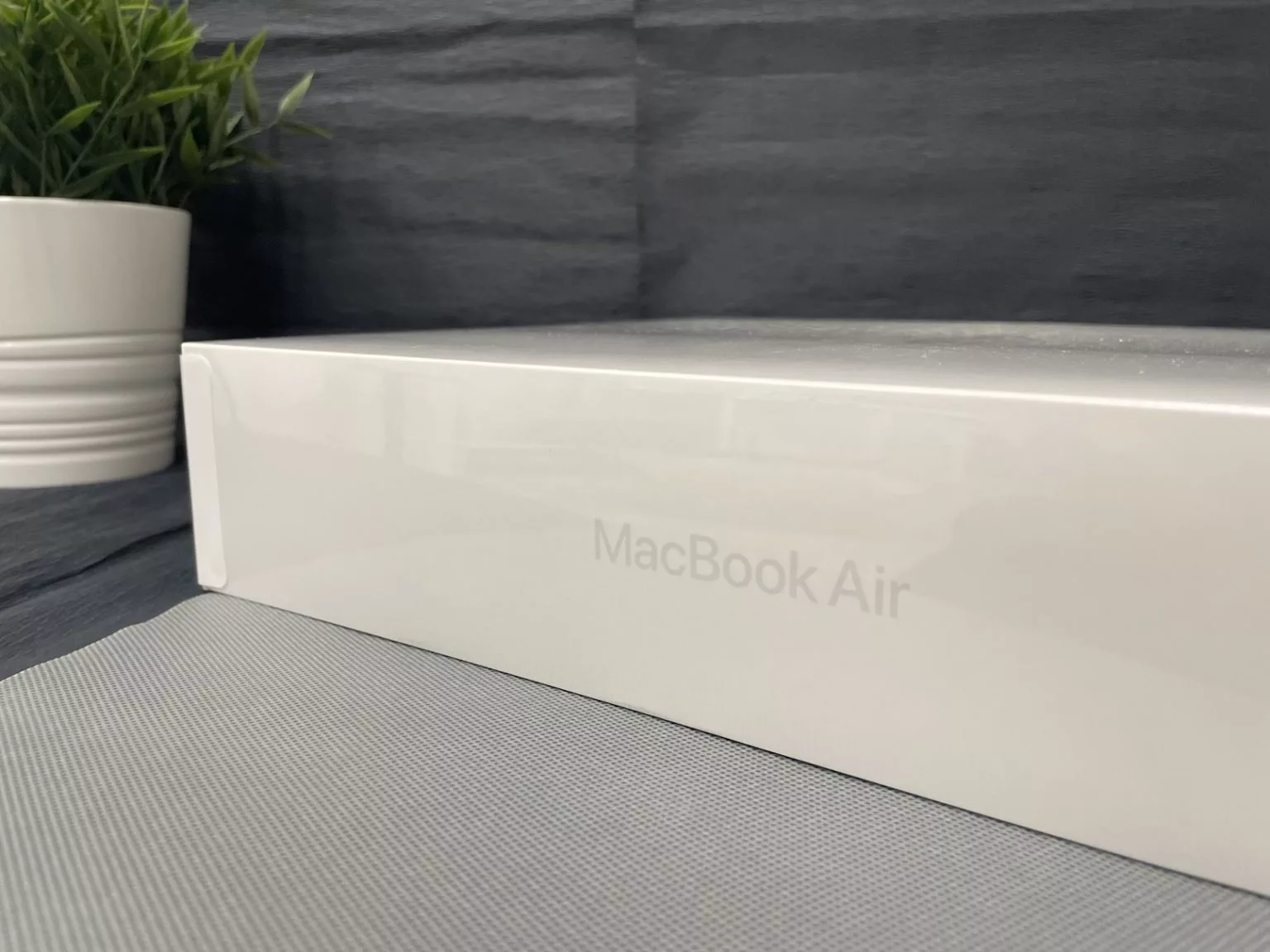

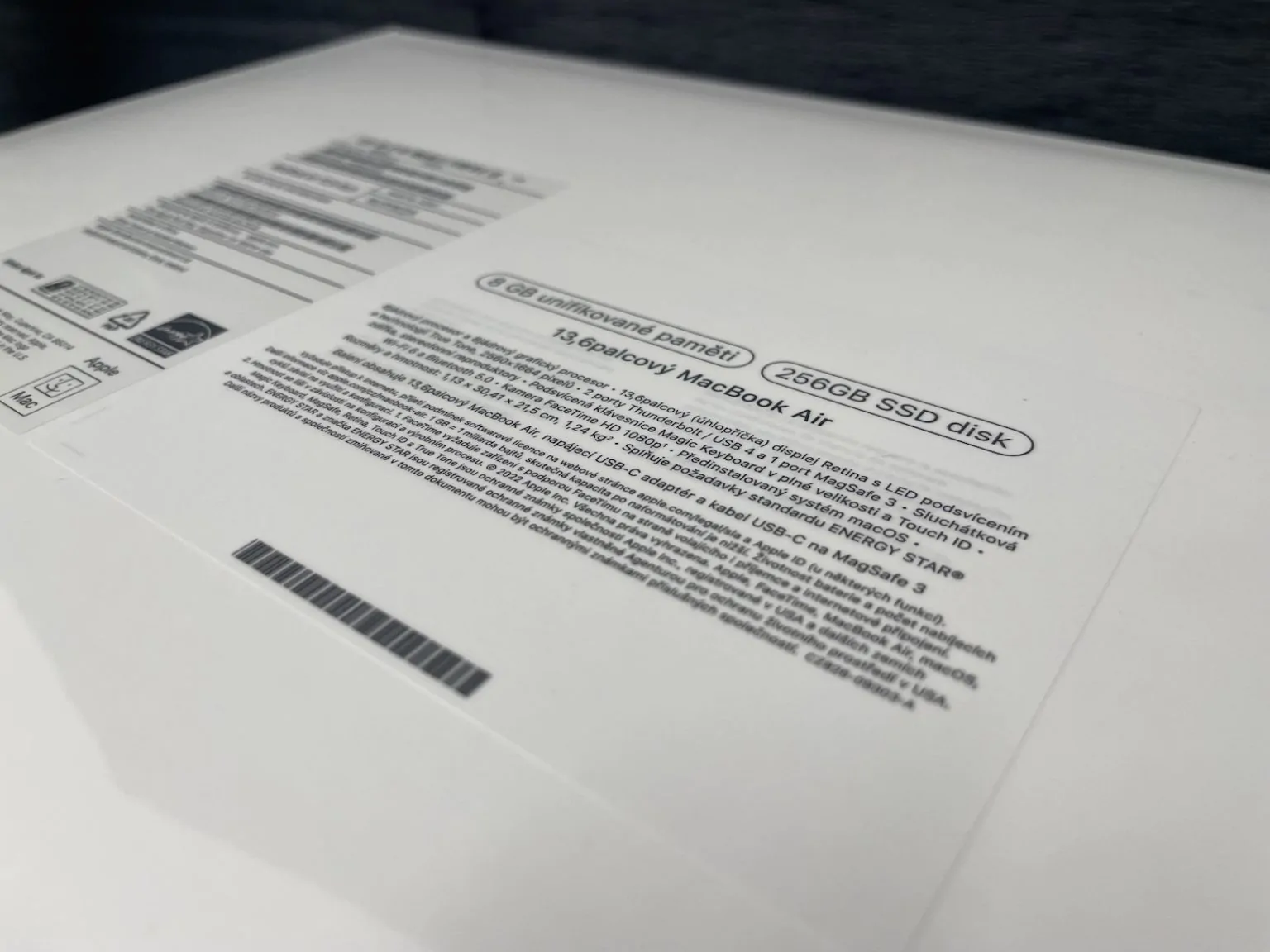
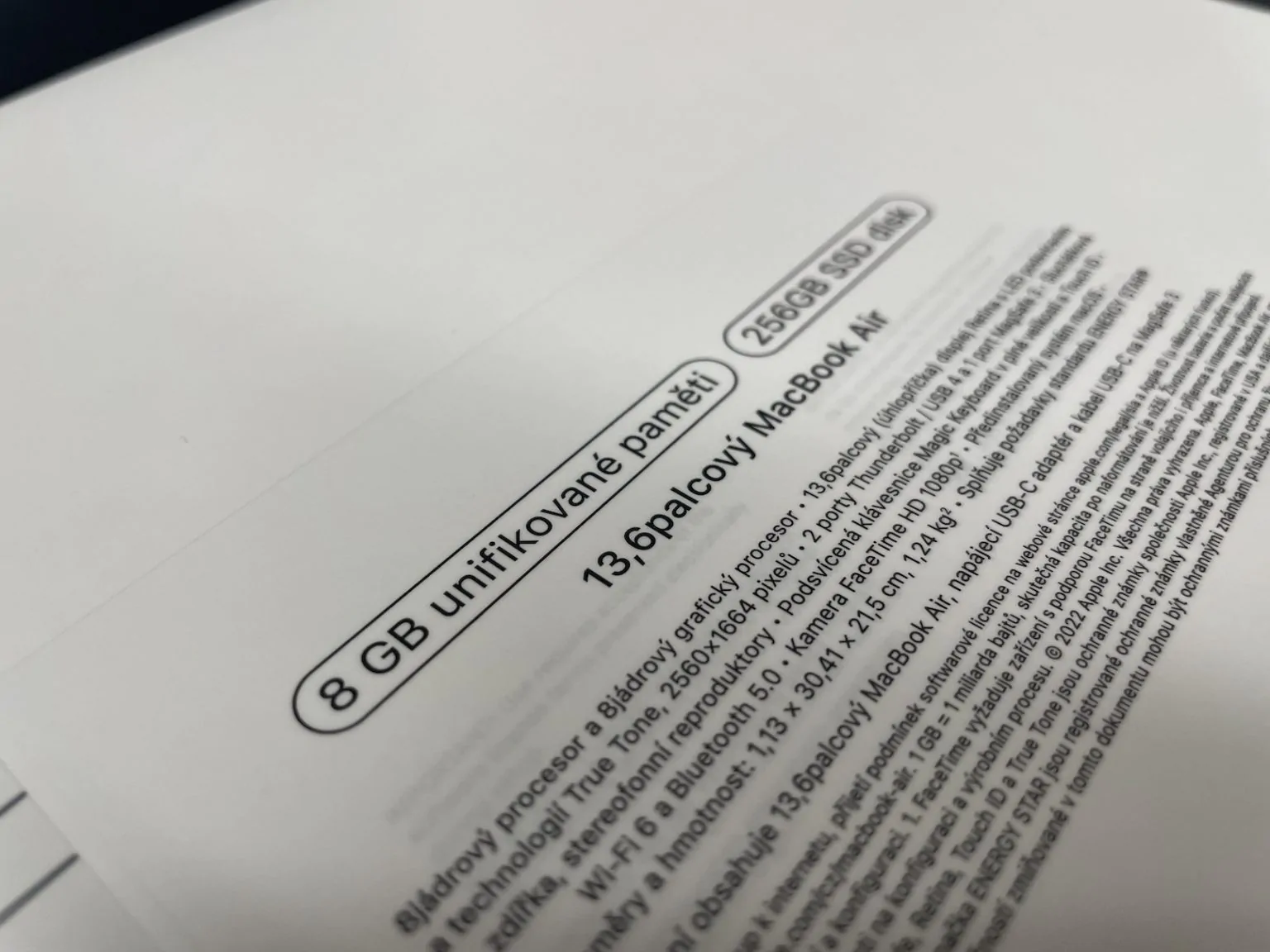

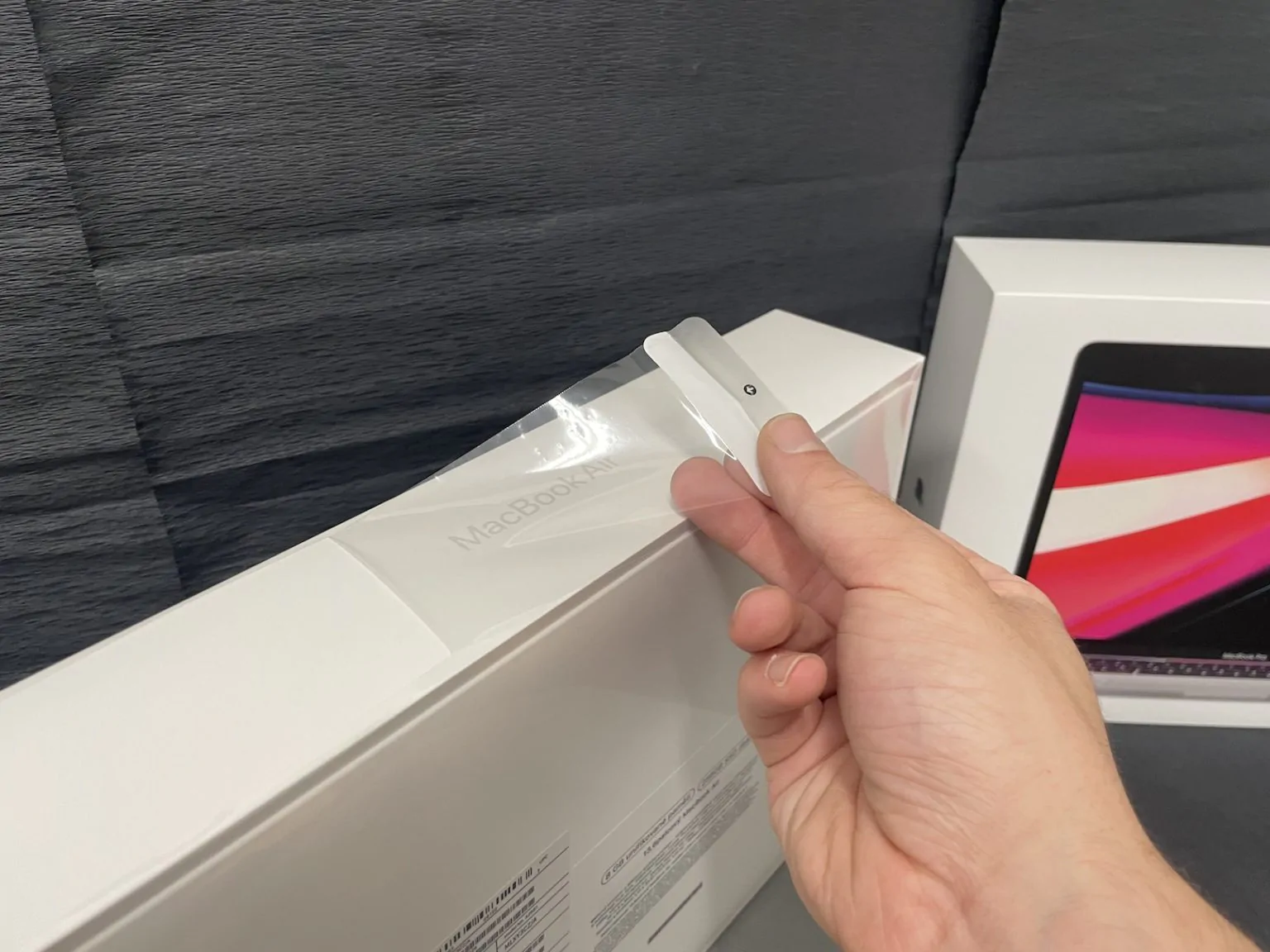







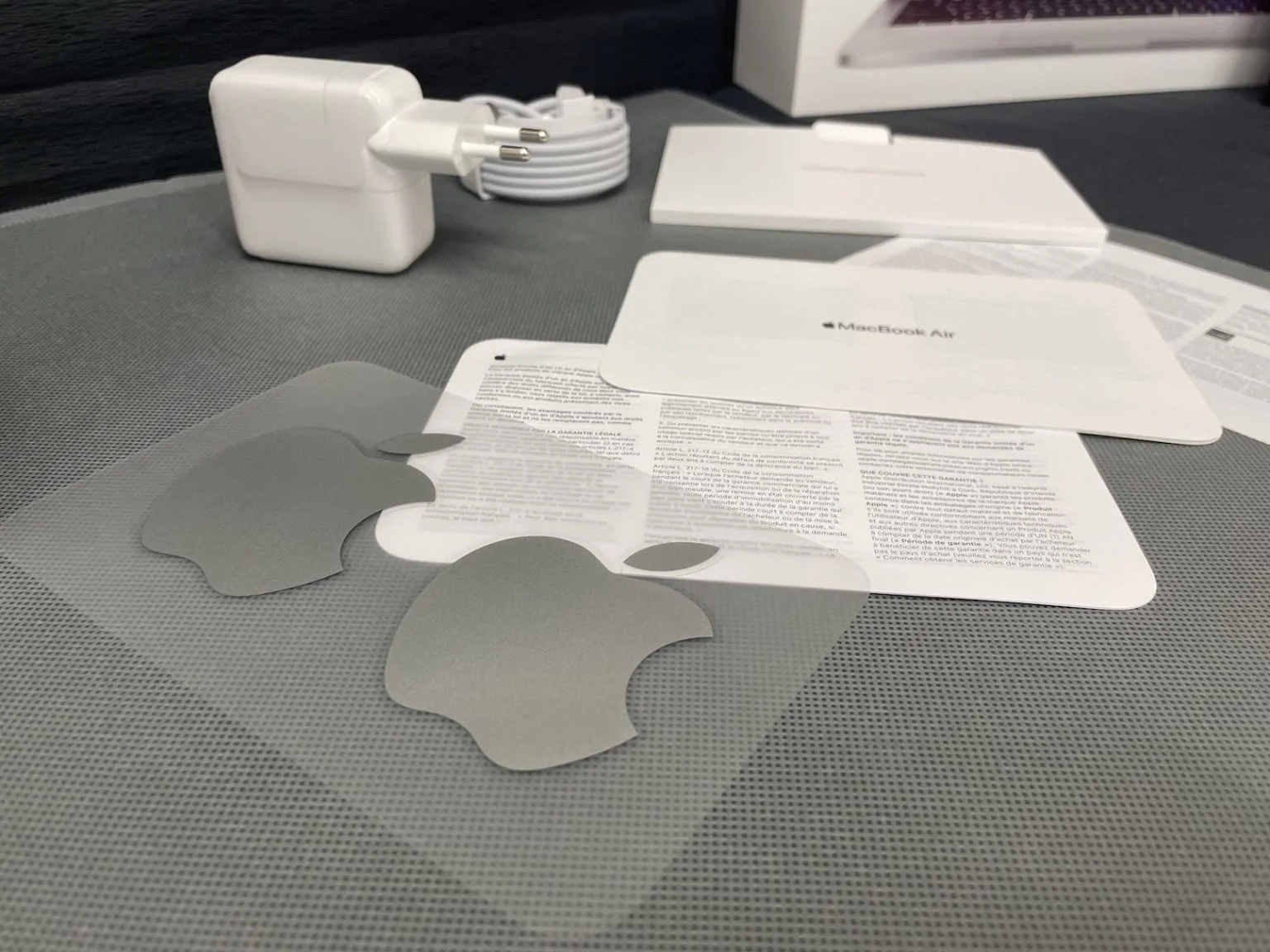
















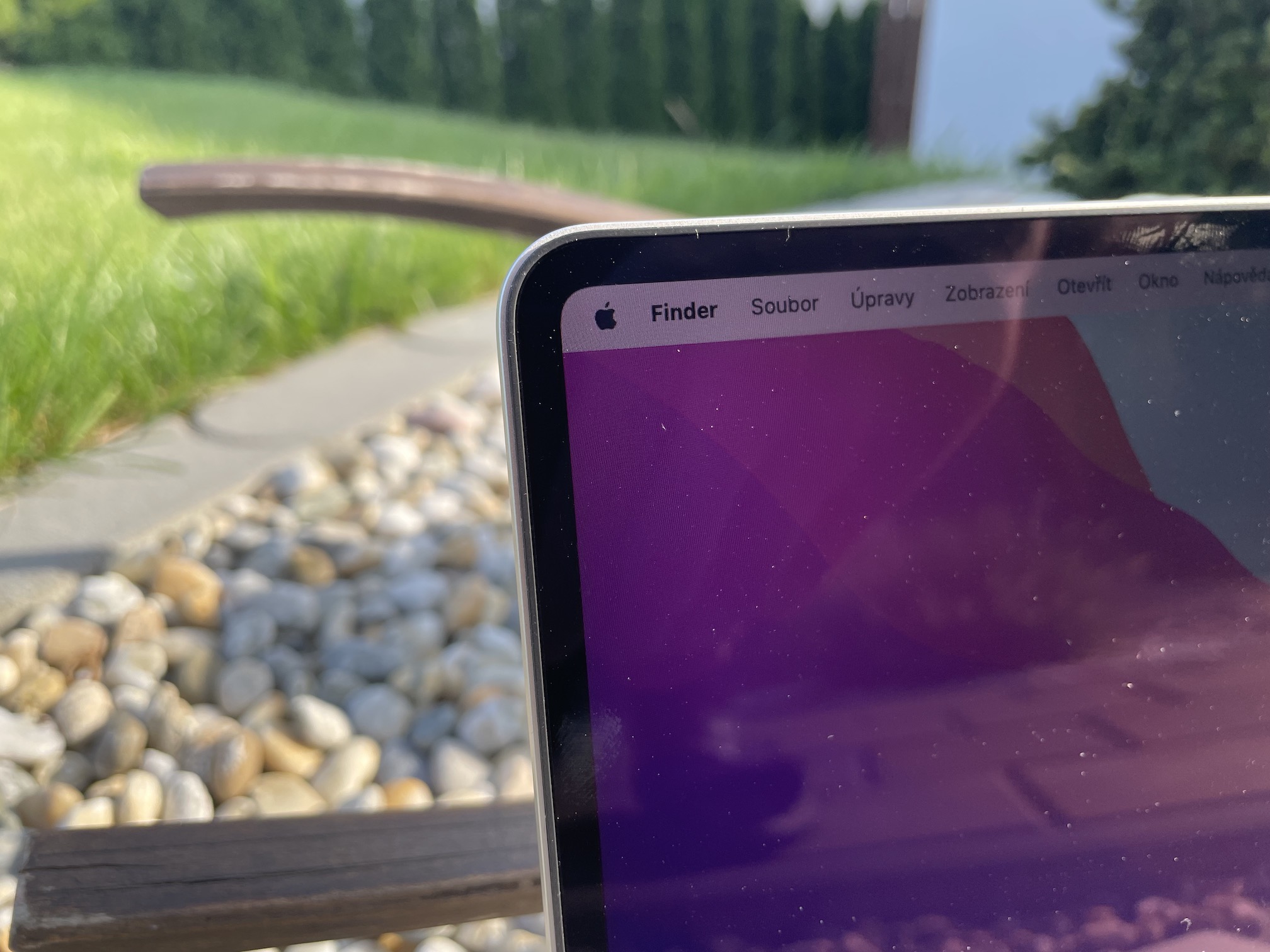


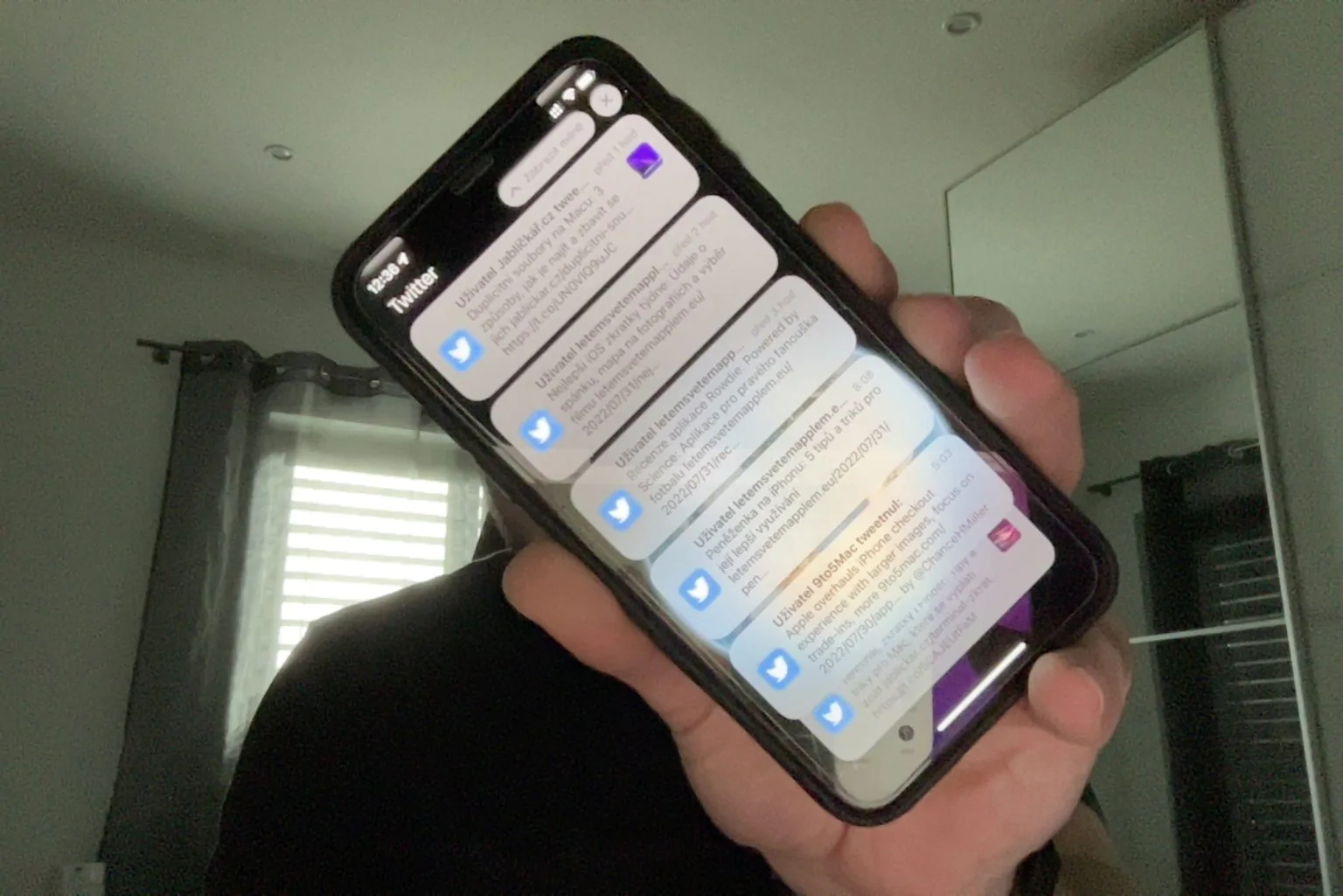
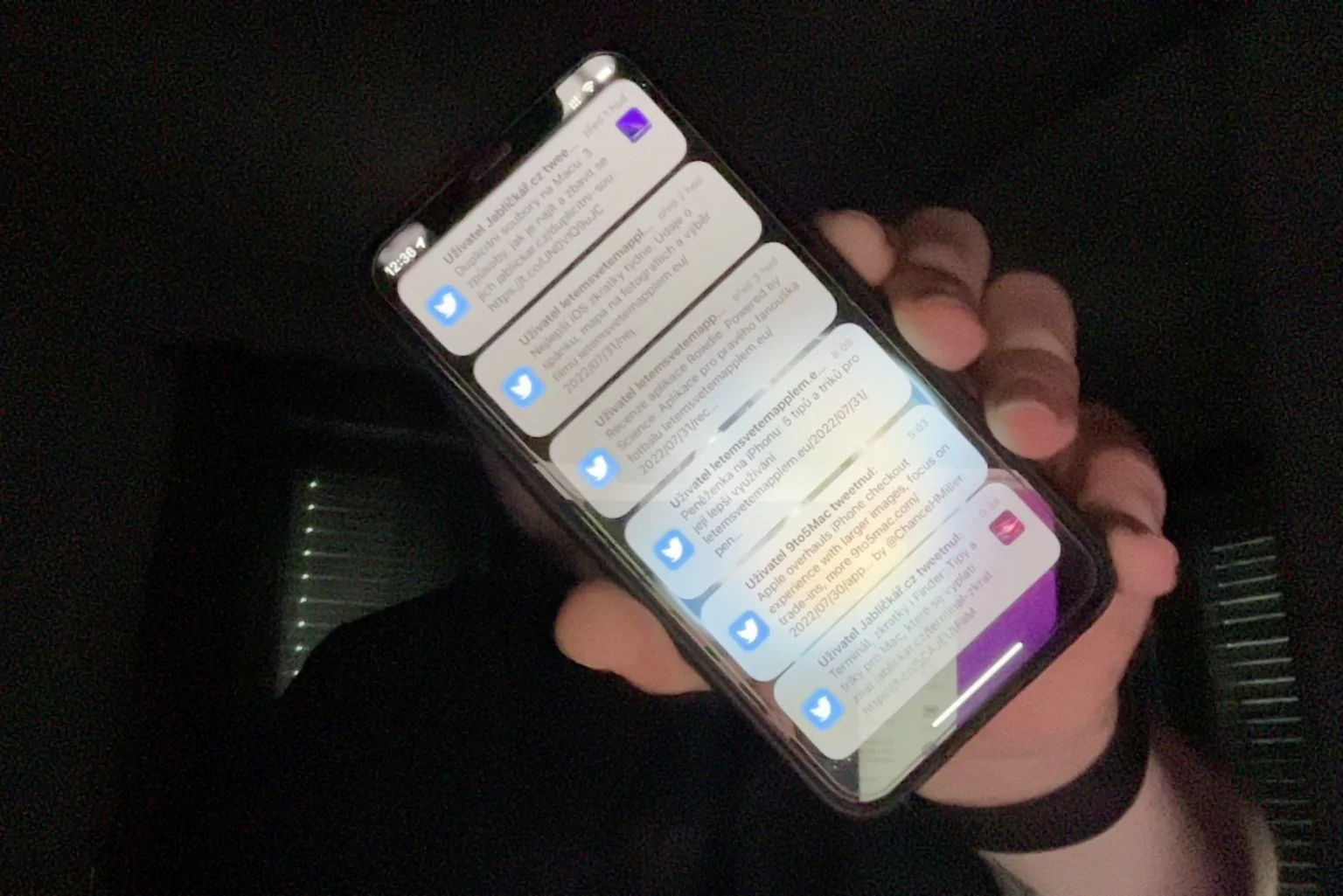
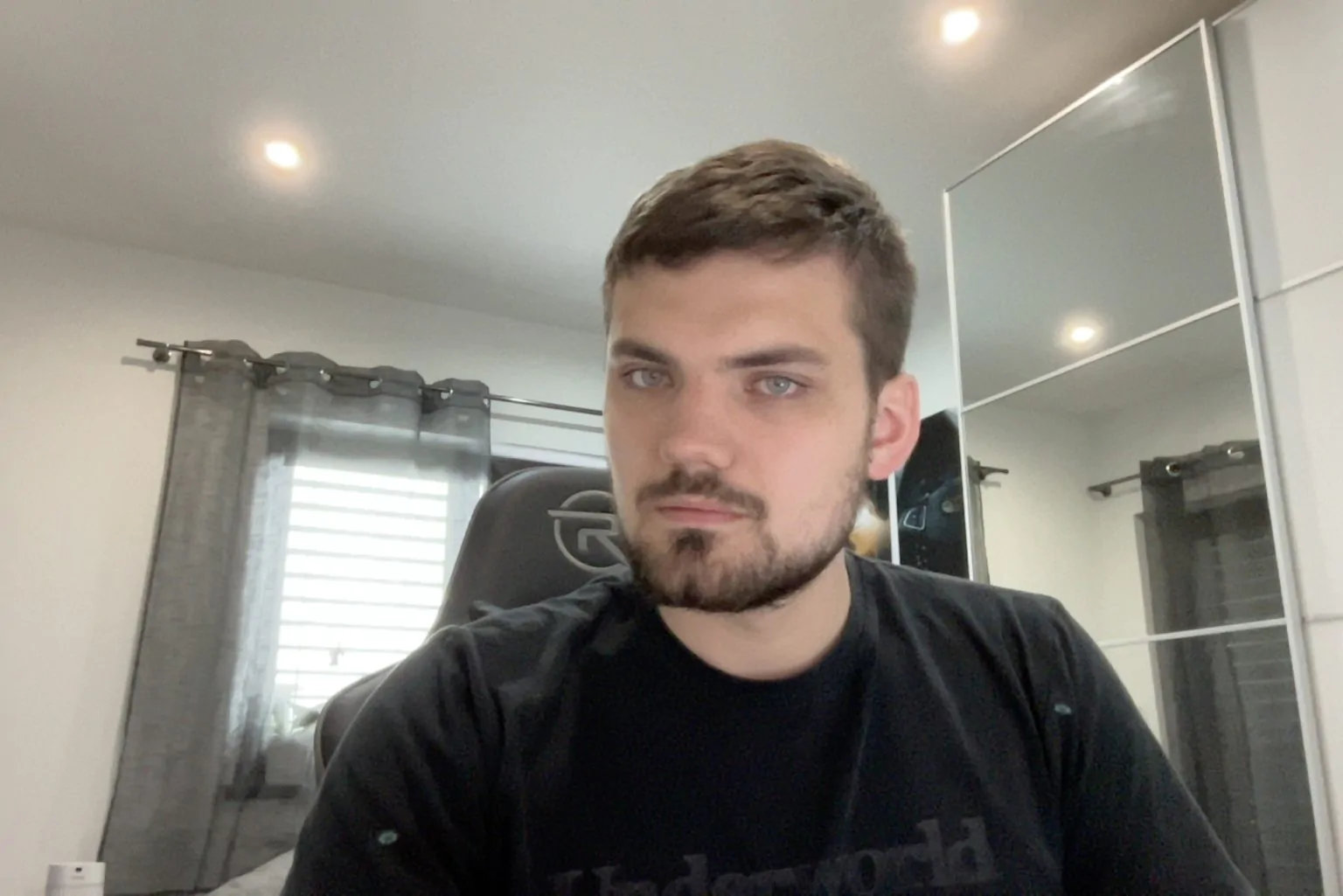
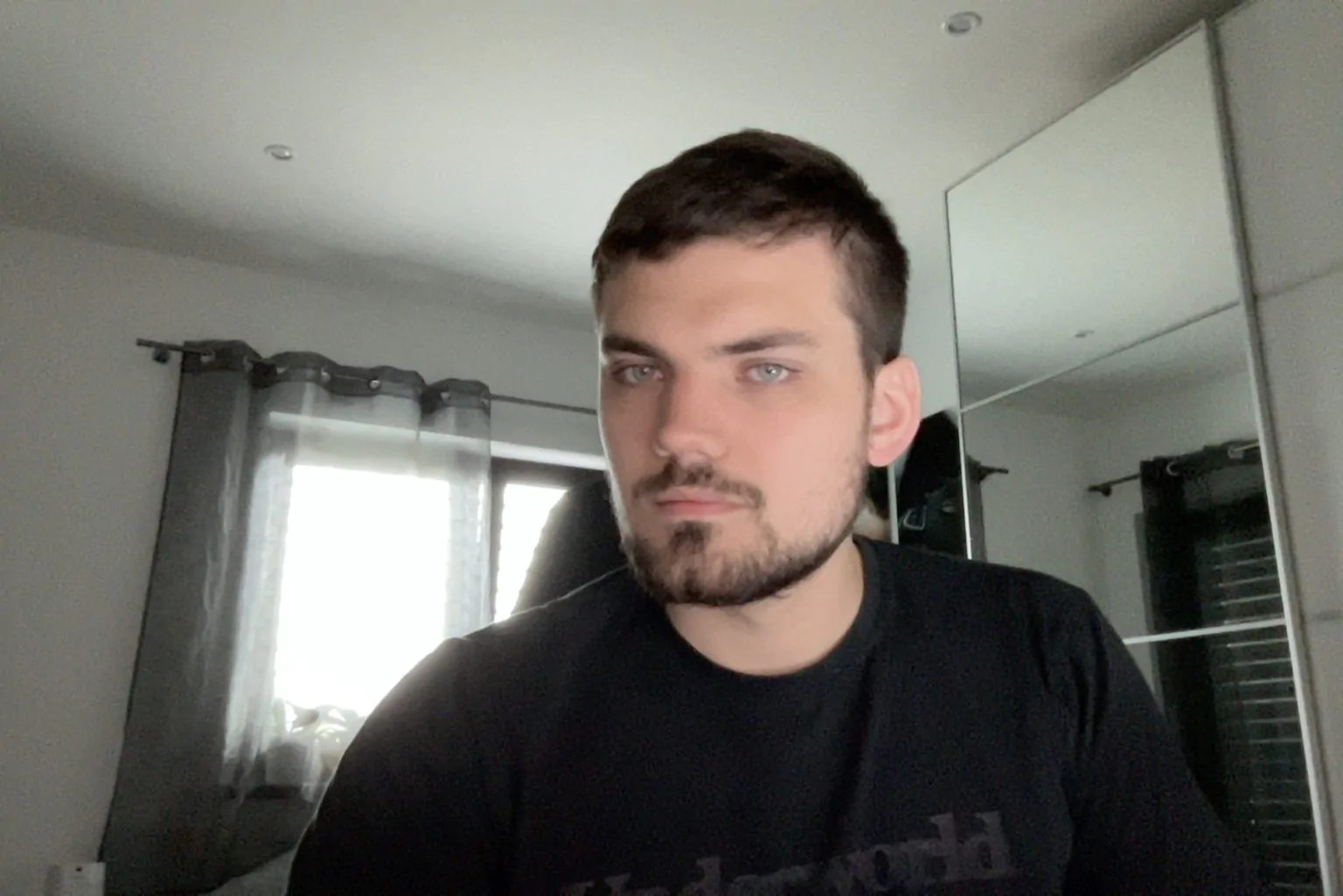
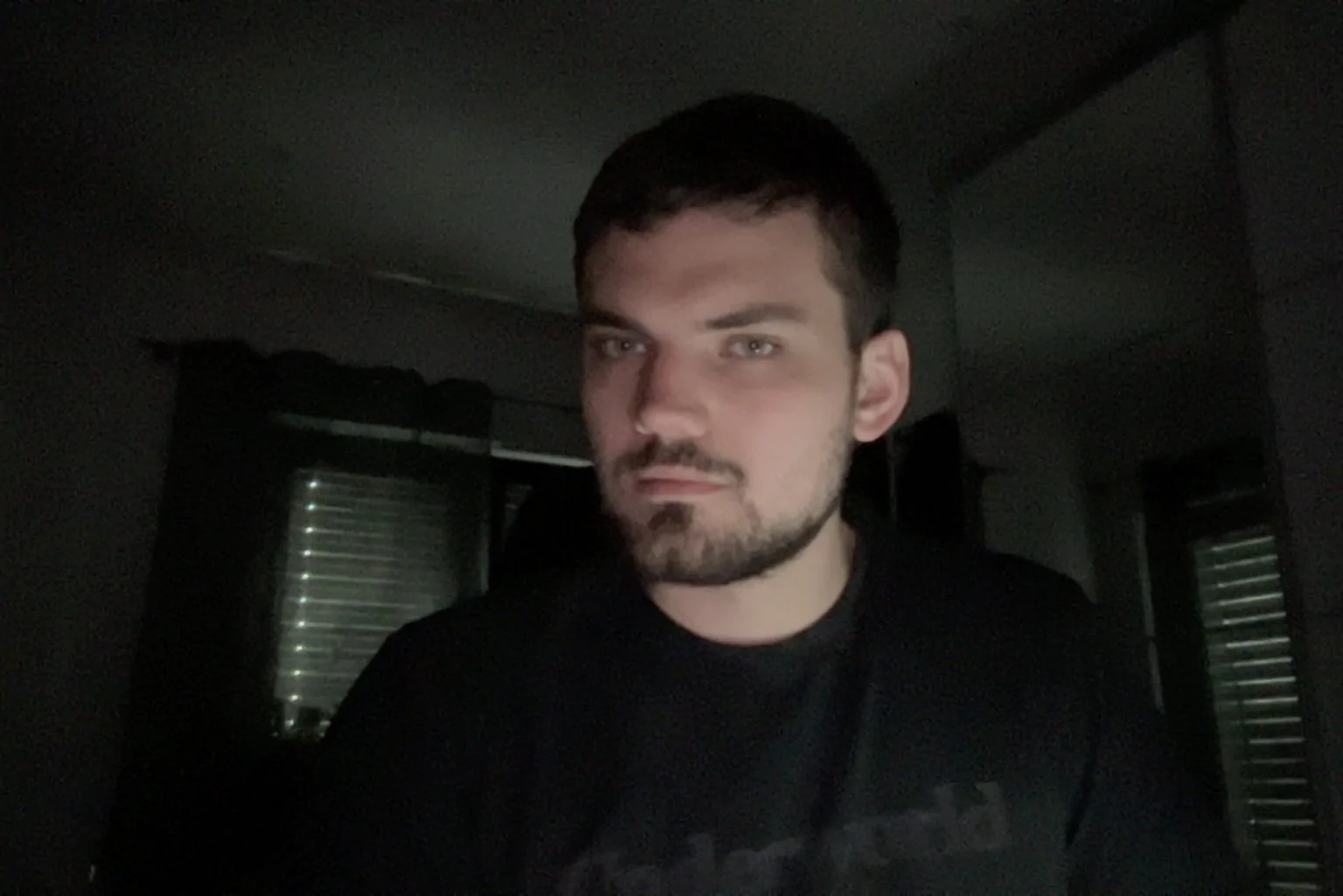













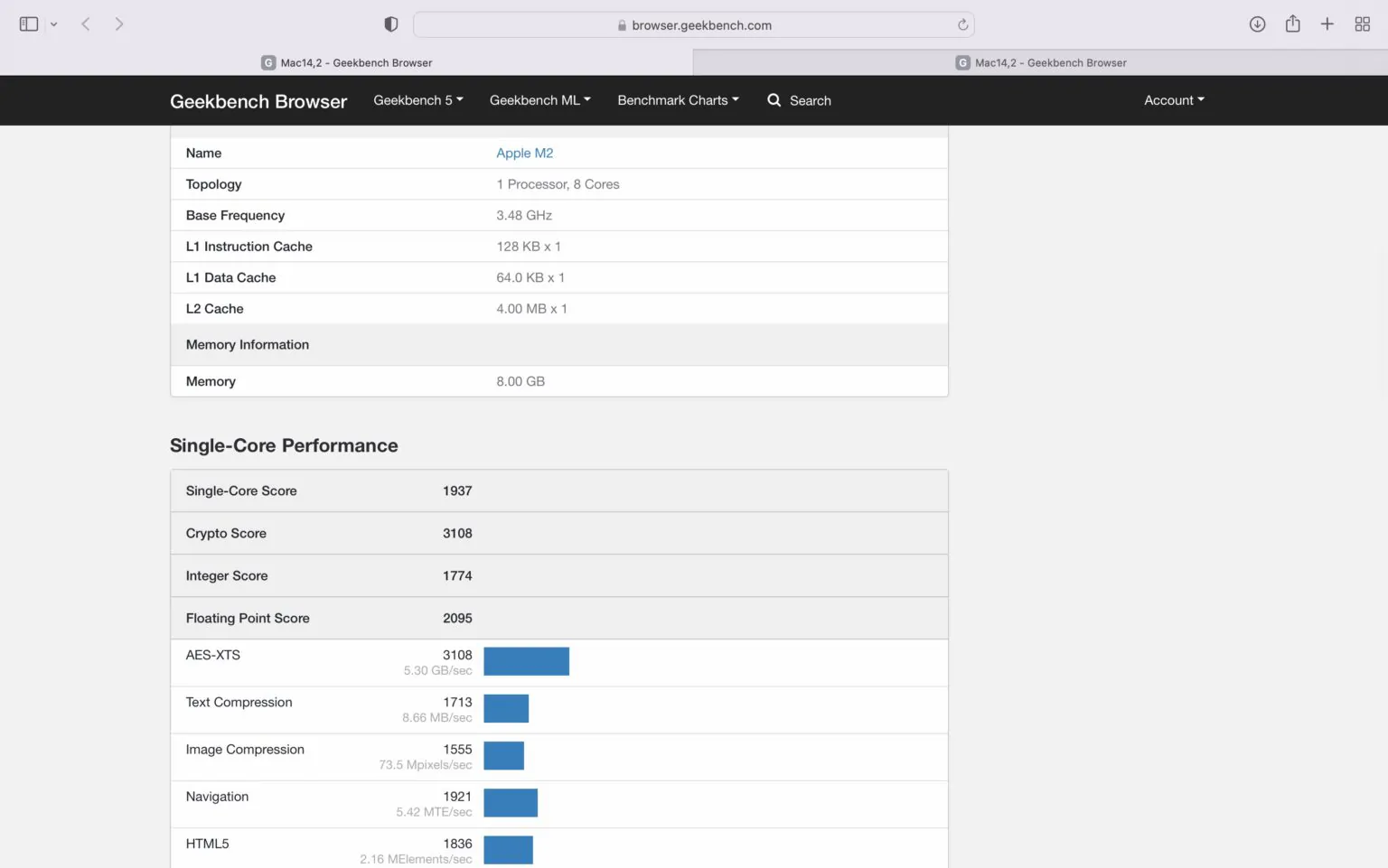
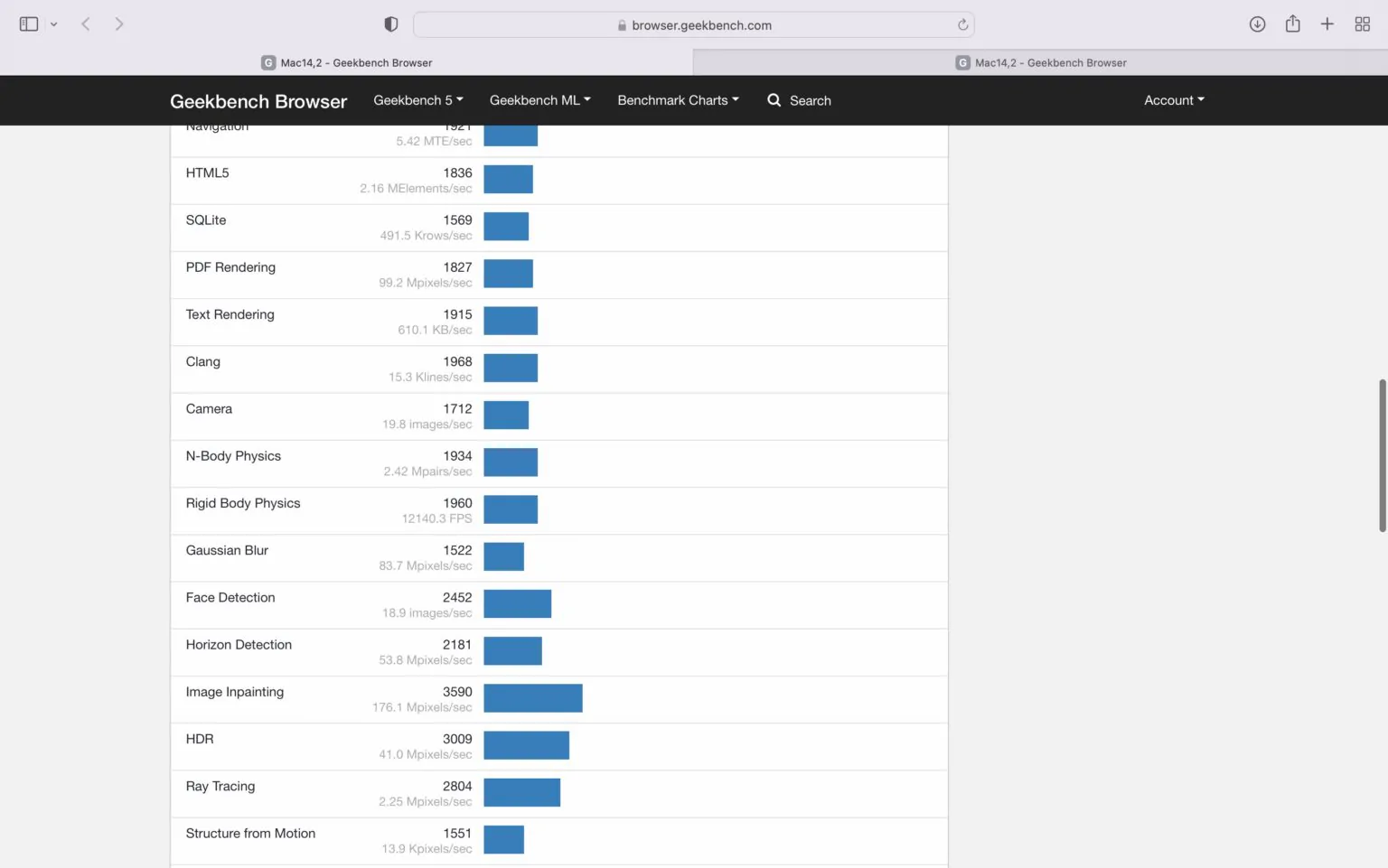

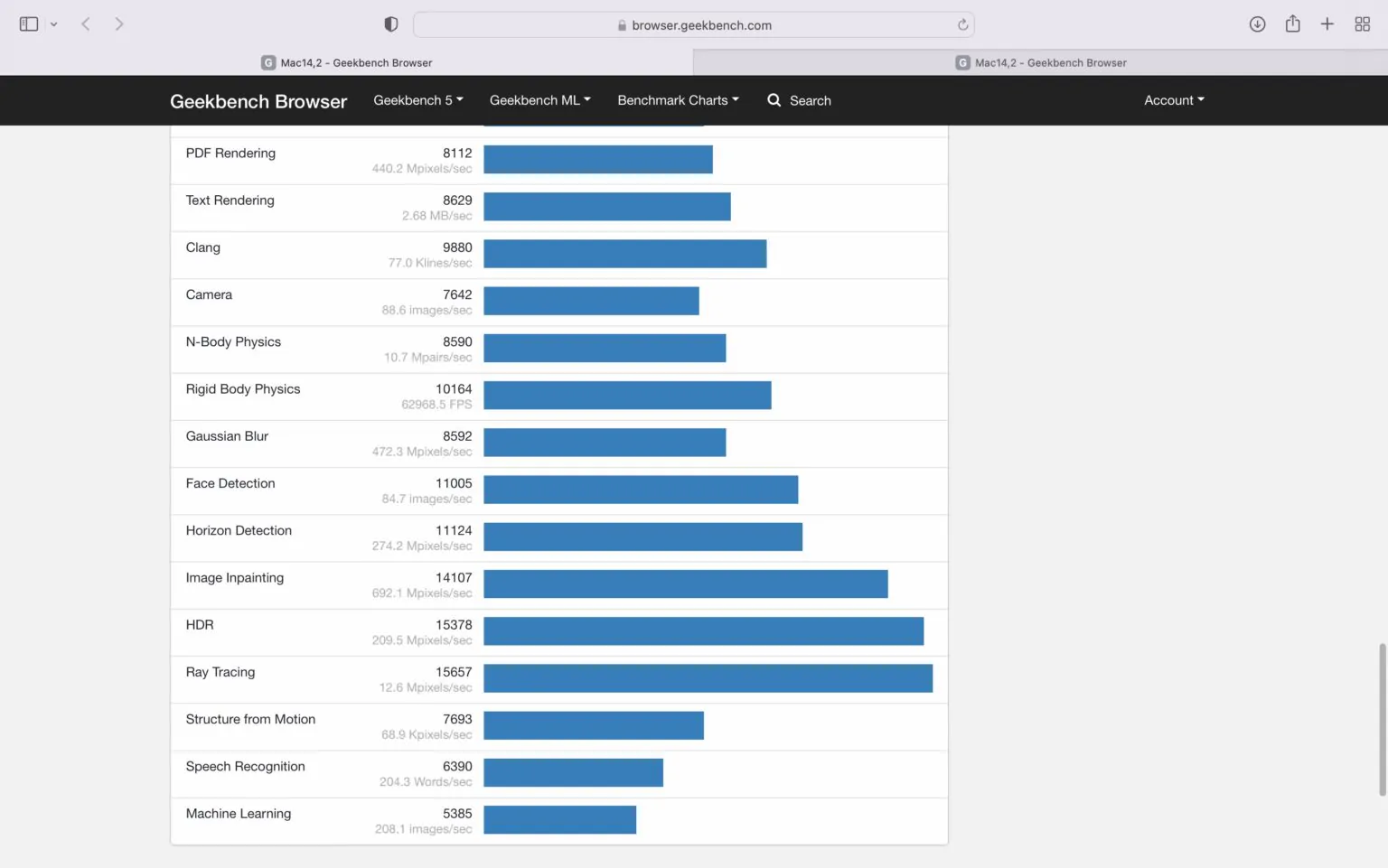
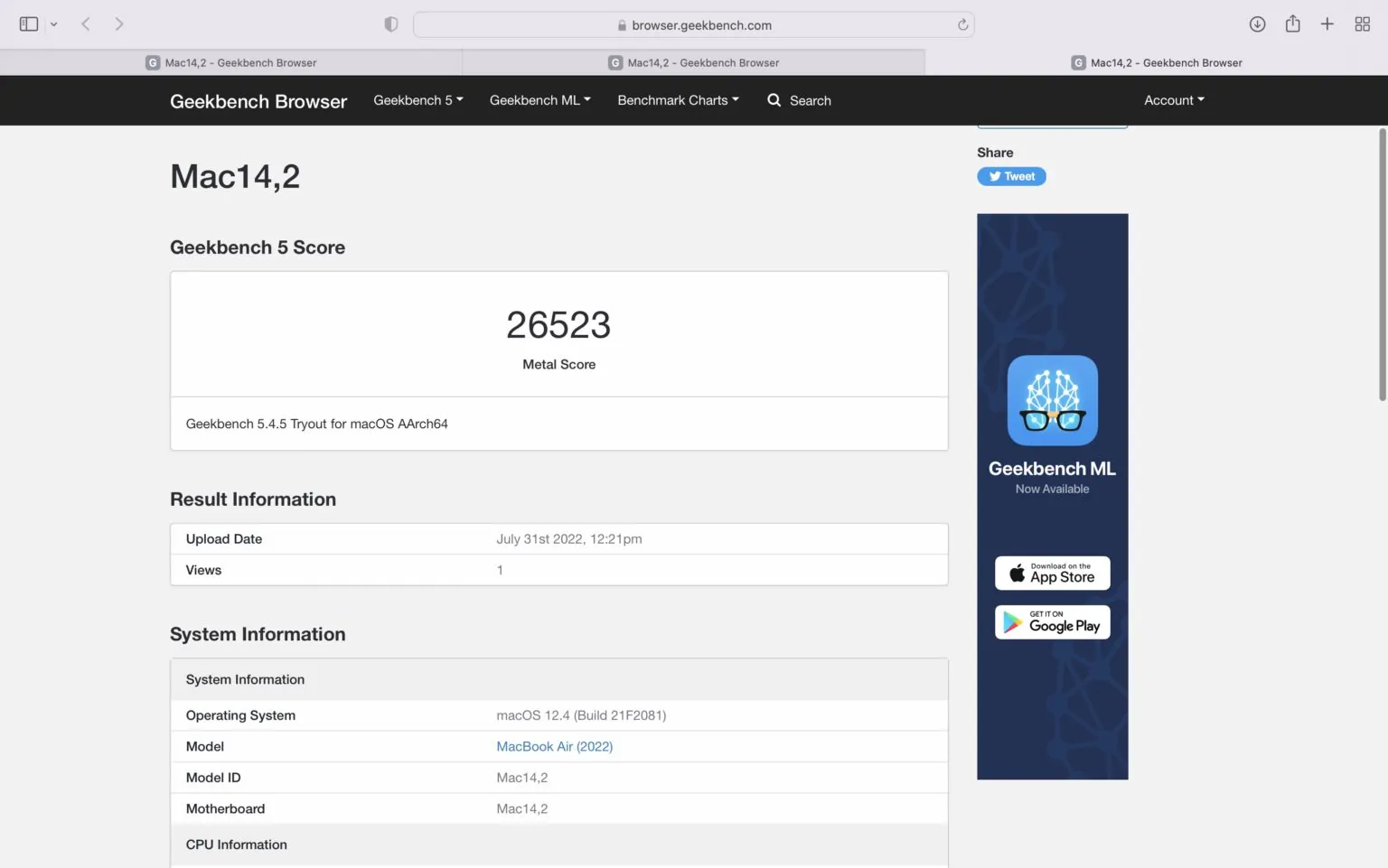
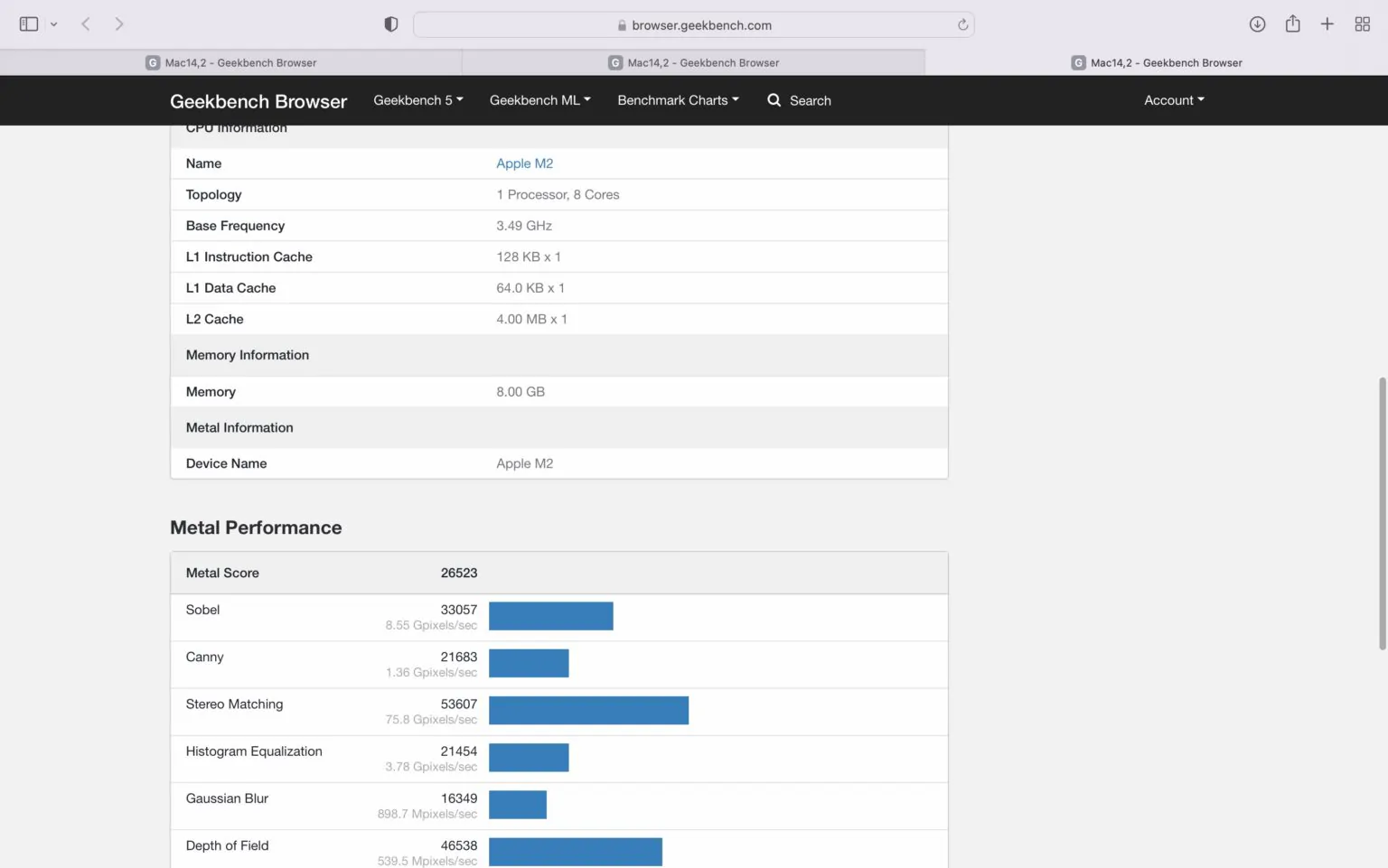
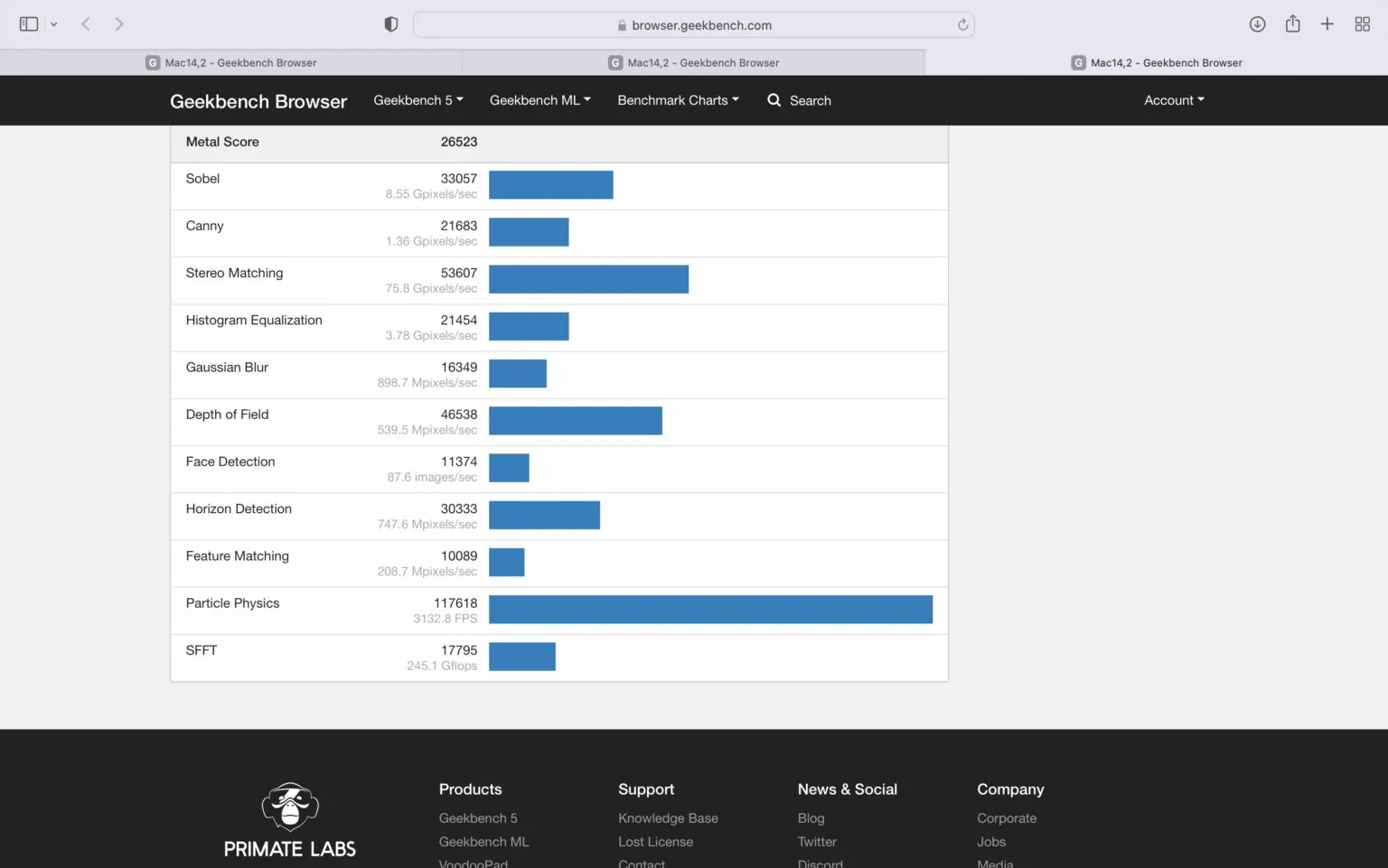
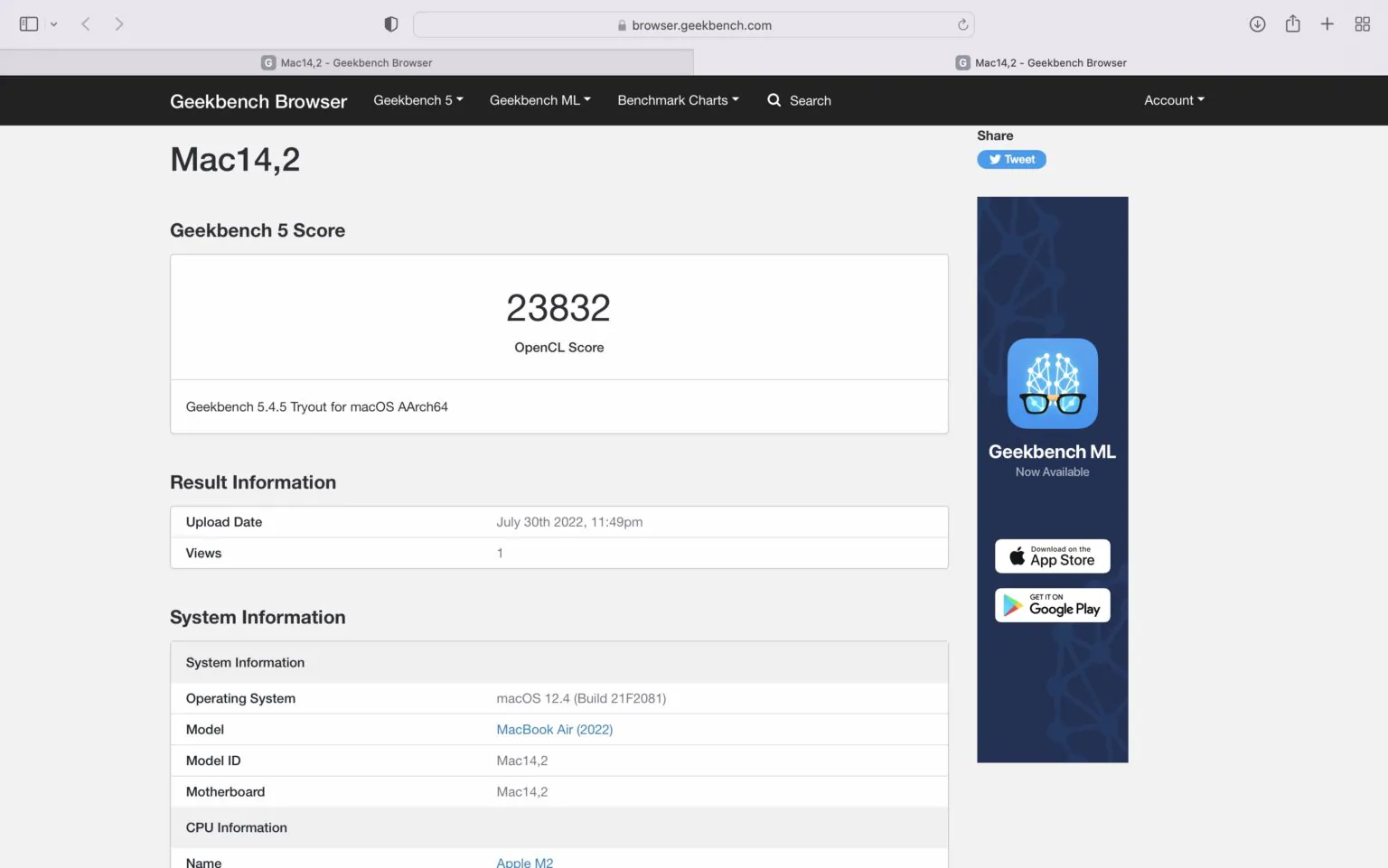
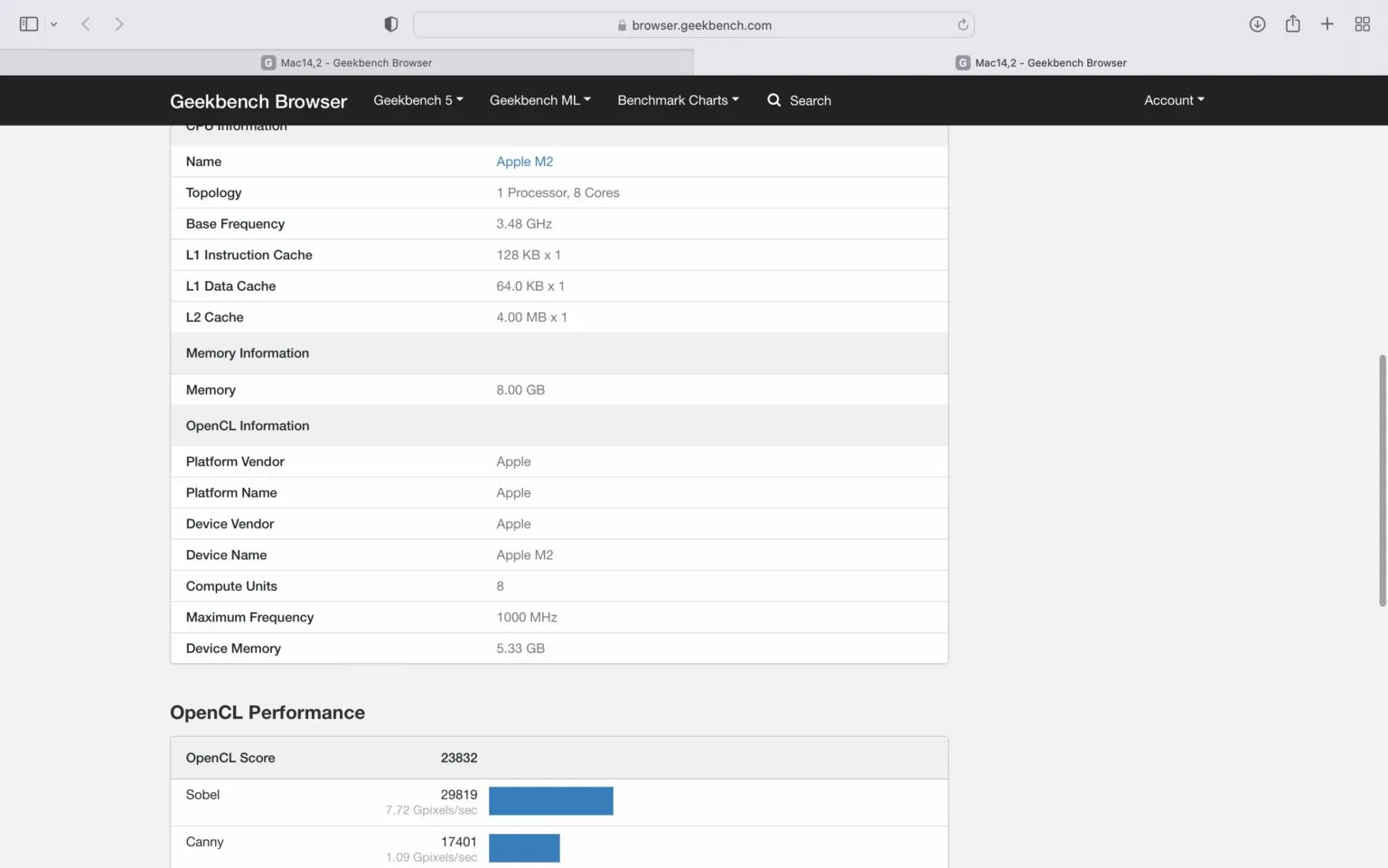
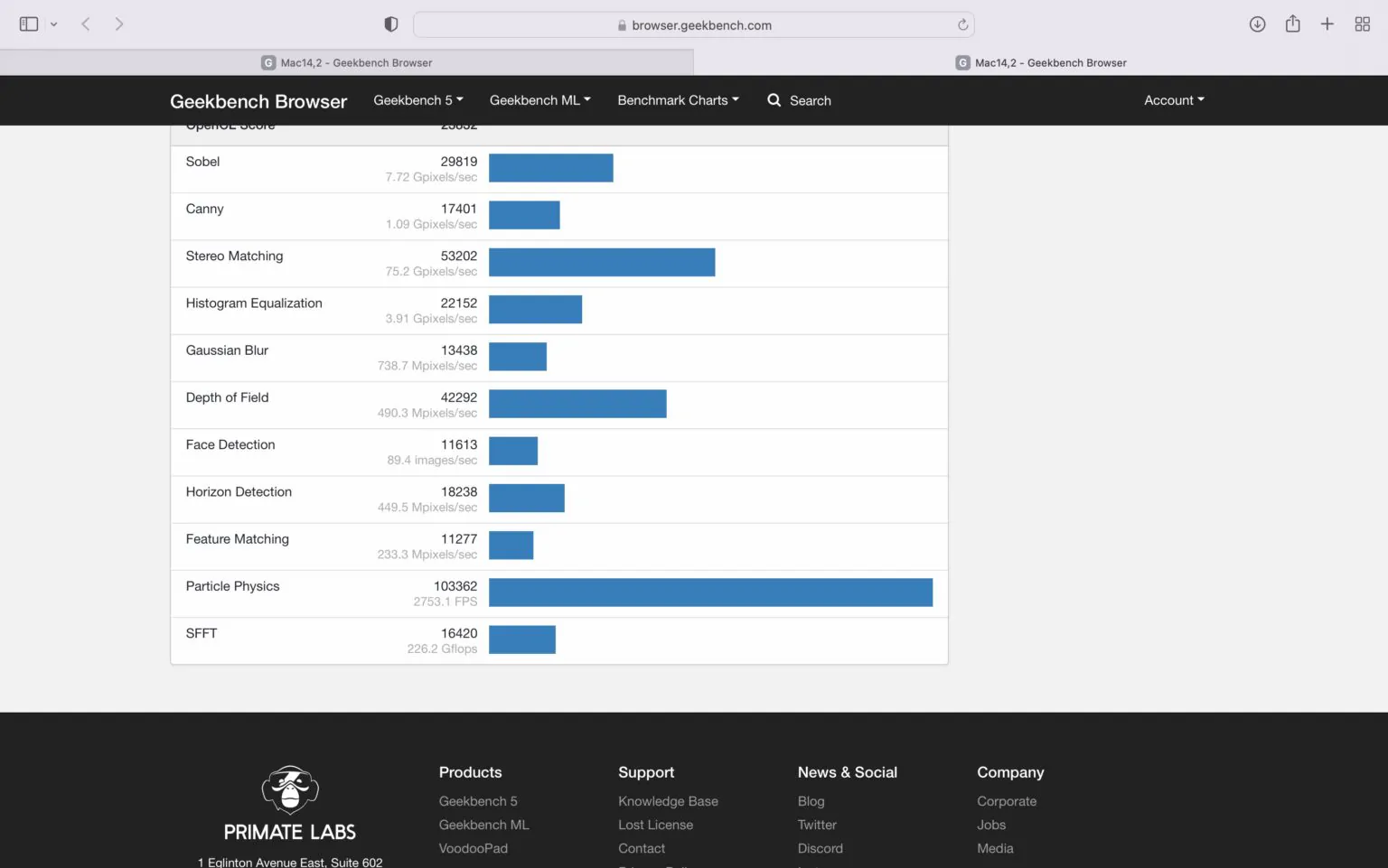

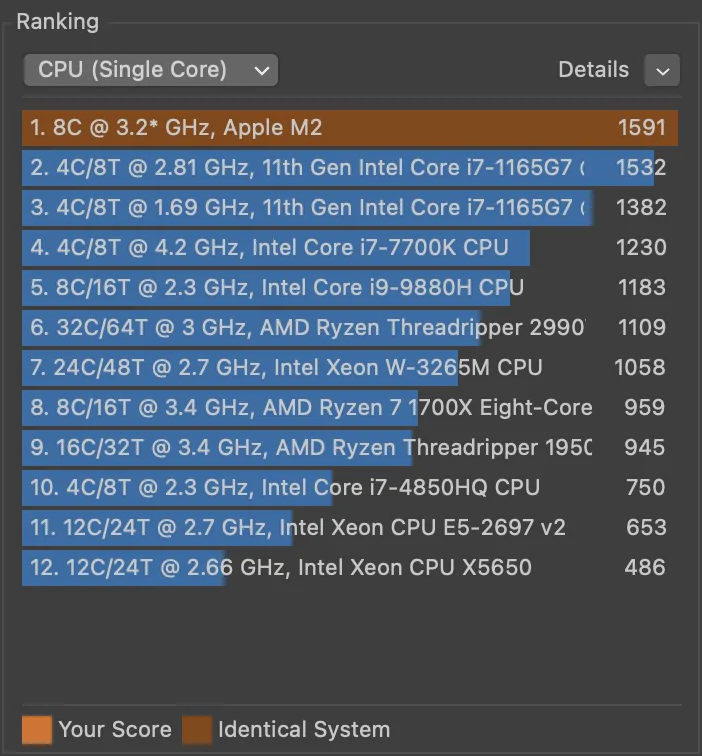

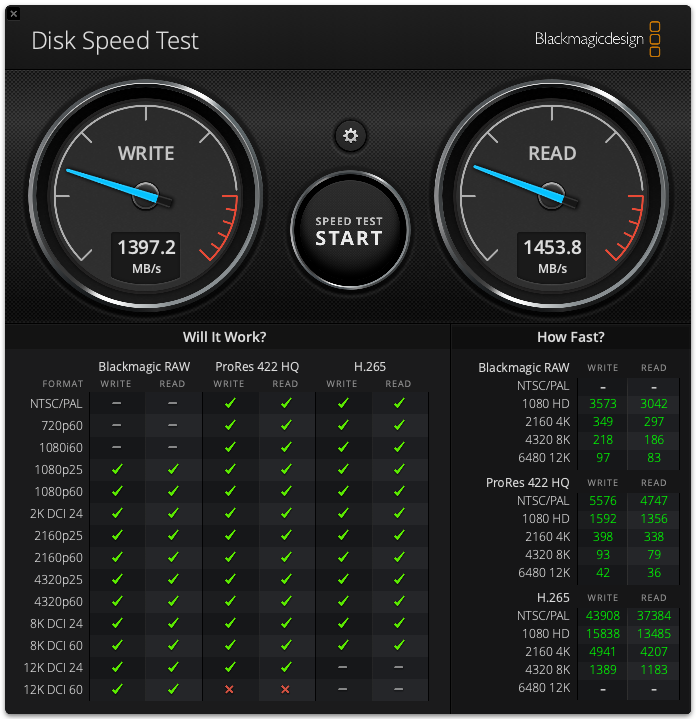
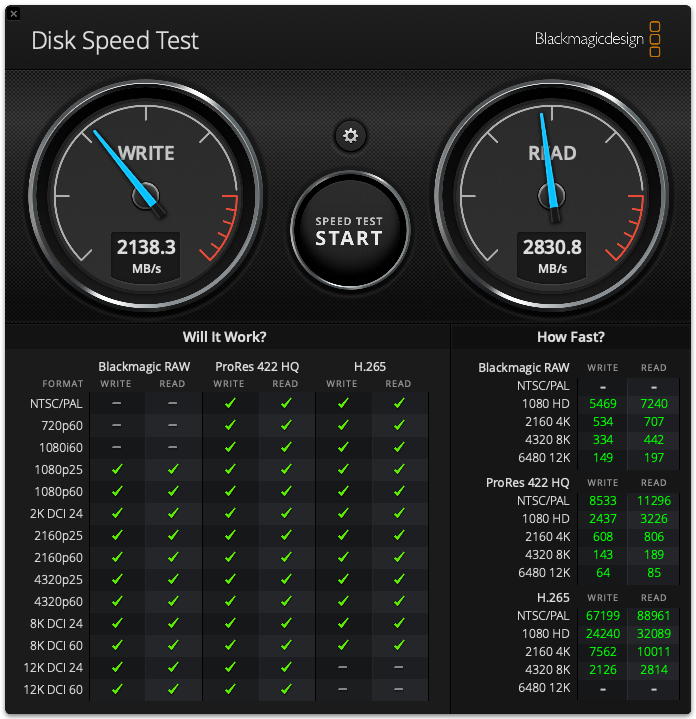
Yeni bir macbook'un rafa kaldırılmasından daha büyük bir lanet görmedim gerçekten. İncelemenin tam bir salak tarafından yapılması gerekiyordu.
Peki, parasını ödemedi. :D